Quản lý đơn trả hàng mua - Module Mua hàng
Hướng dẫn tạo đơn trả hàng mua
Chọn Mua hàng >> Chọn Đơn trả hàng mua
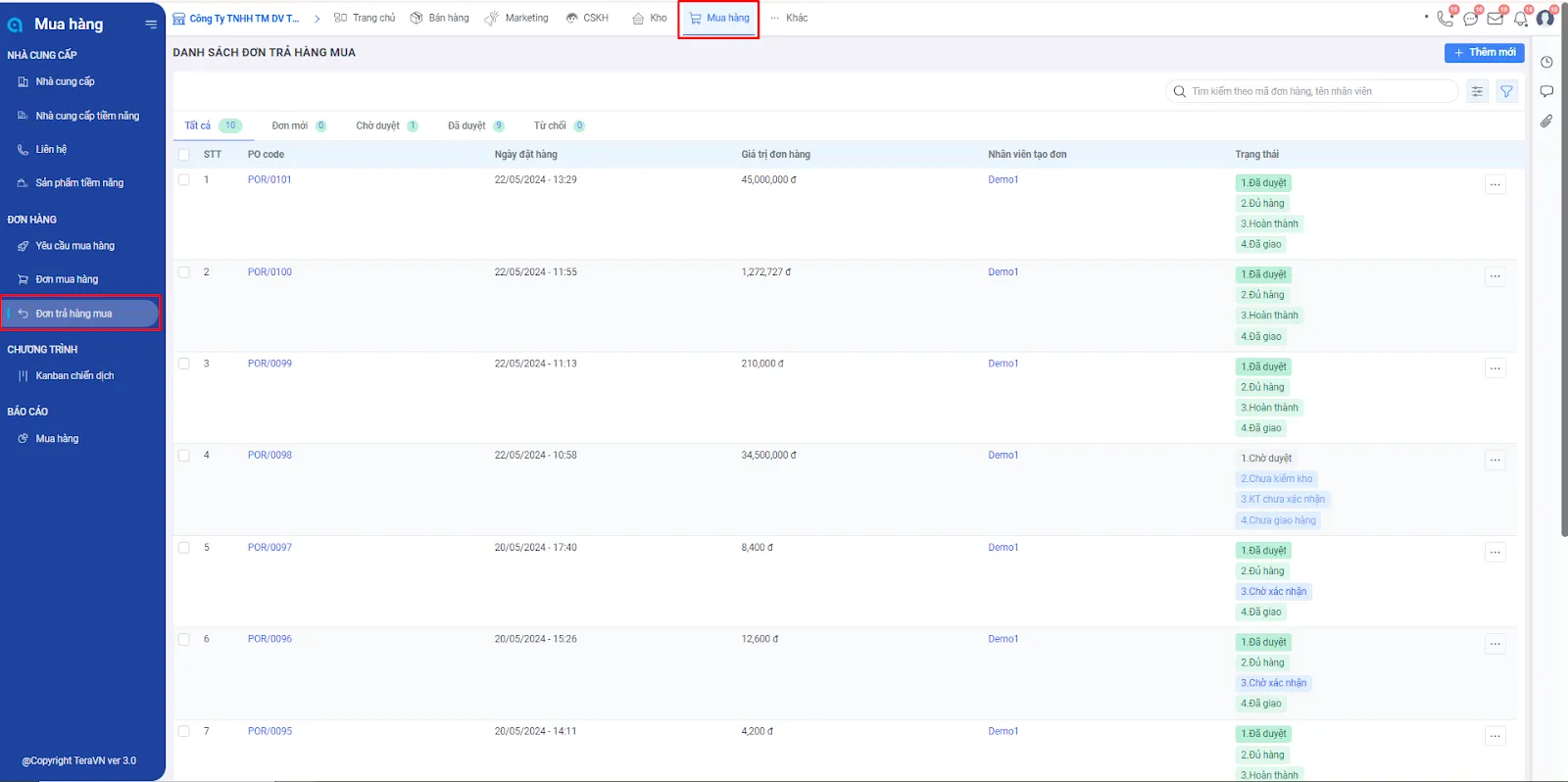
Cách 1: Tạo đơn trả hàng mua trực tiếp trên phần mềm
Bước 1: Chọn Thêm mới
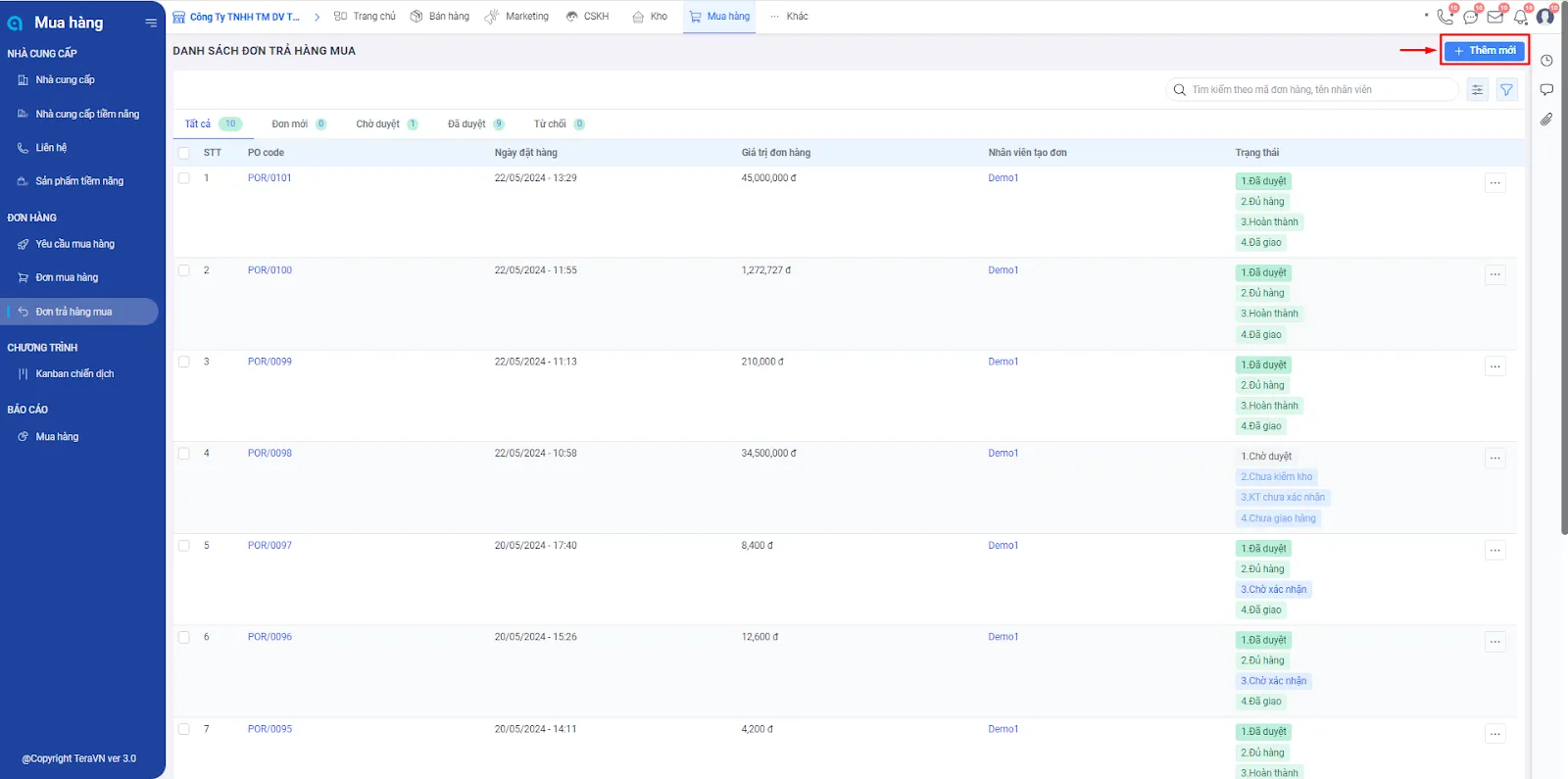
Bước 2: Chọn cửa hàng tạo đơn trả hàng mua >> Đồng ý
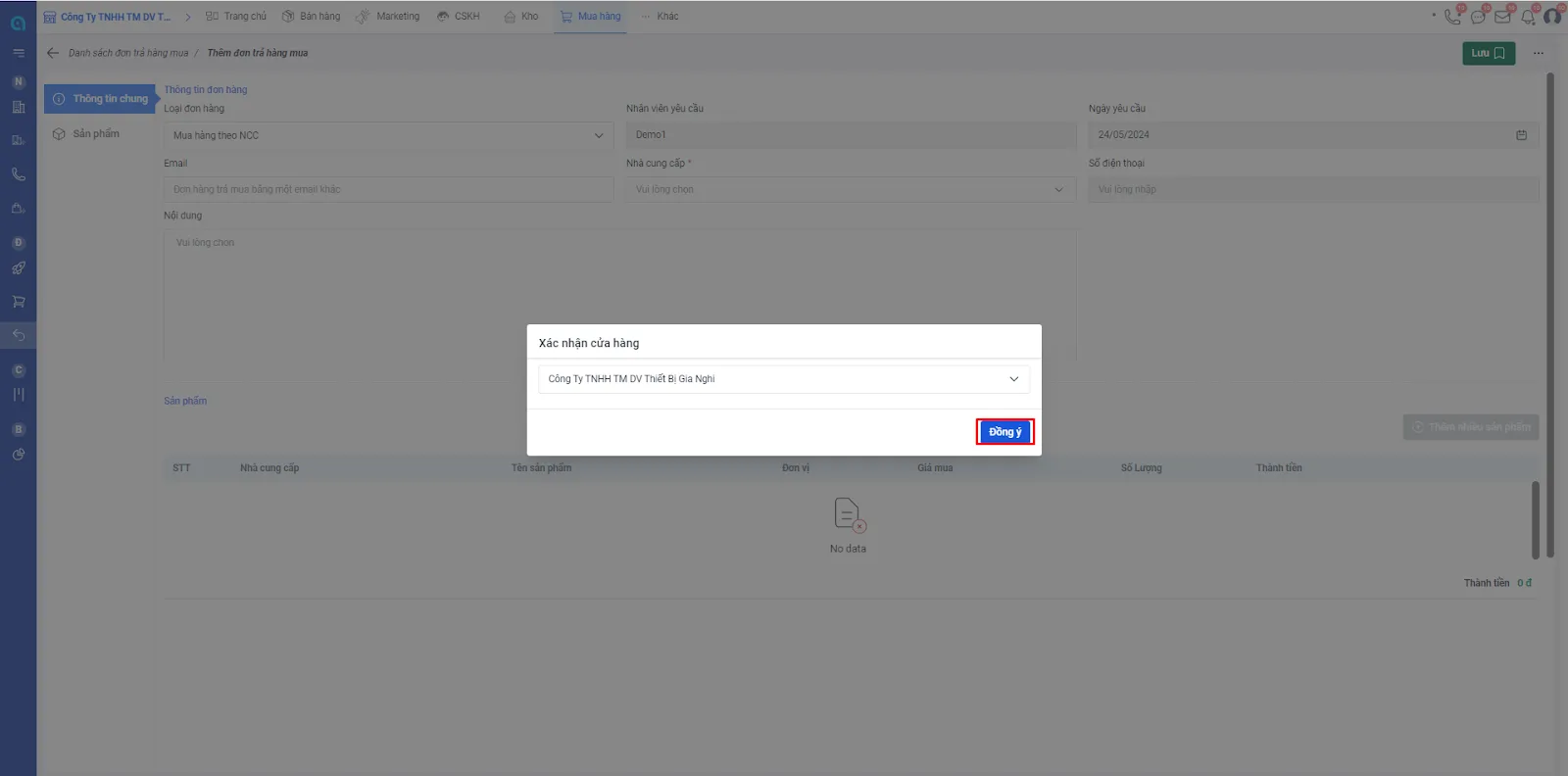
Bước 3: Chọn Loại đơn hàng và Sản phẩm cần trả >> Lưu
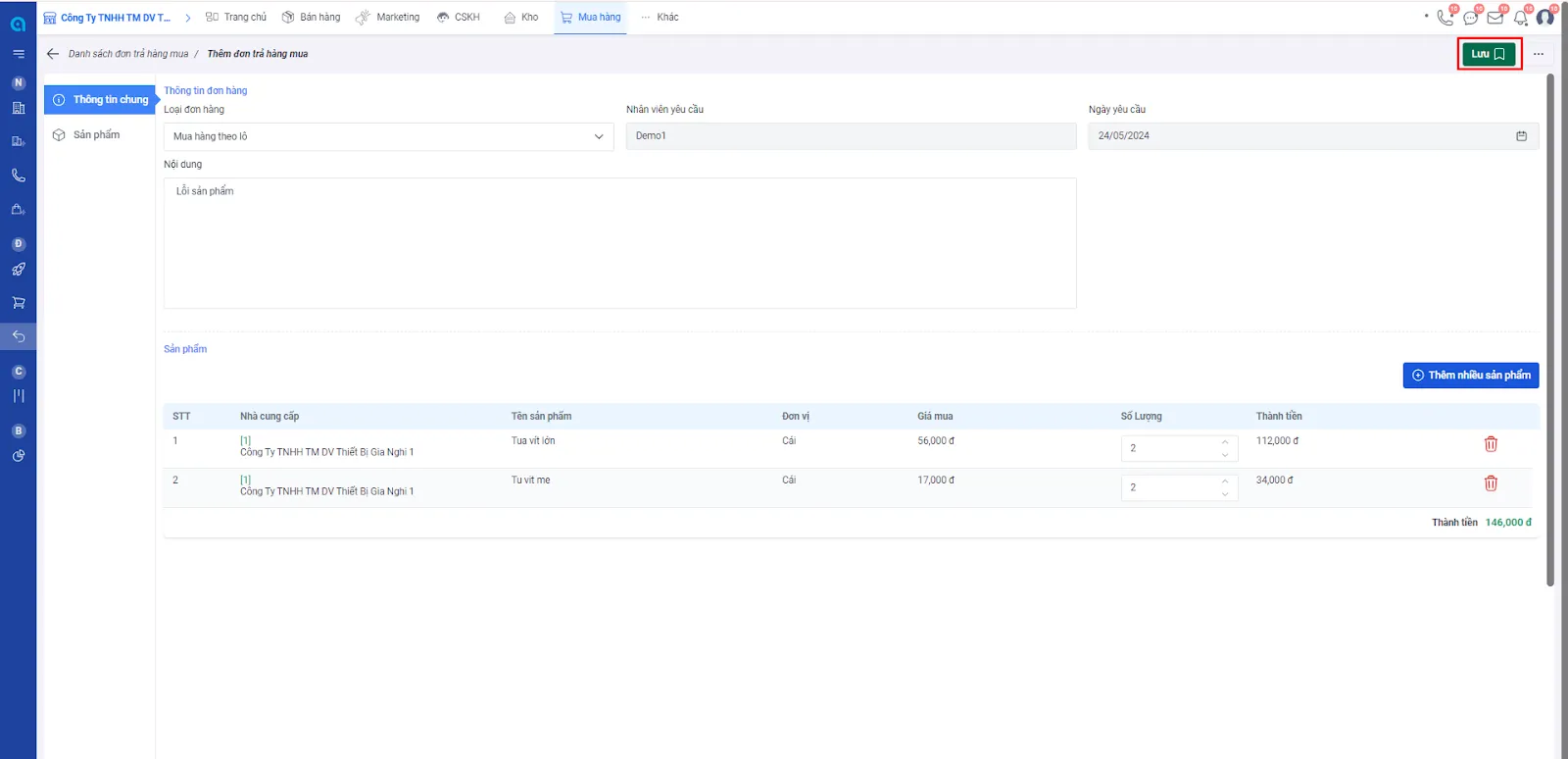
Bước 4: Khởi tạo đơn hàng thành công và ở trạng thái ‘Đơn mới’

Cách 2: Tạo đơn trả hàng mua bằng file excel
Bước 1: Chọn
>> Import file excel
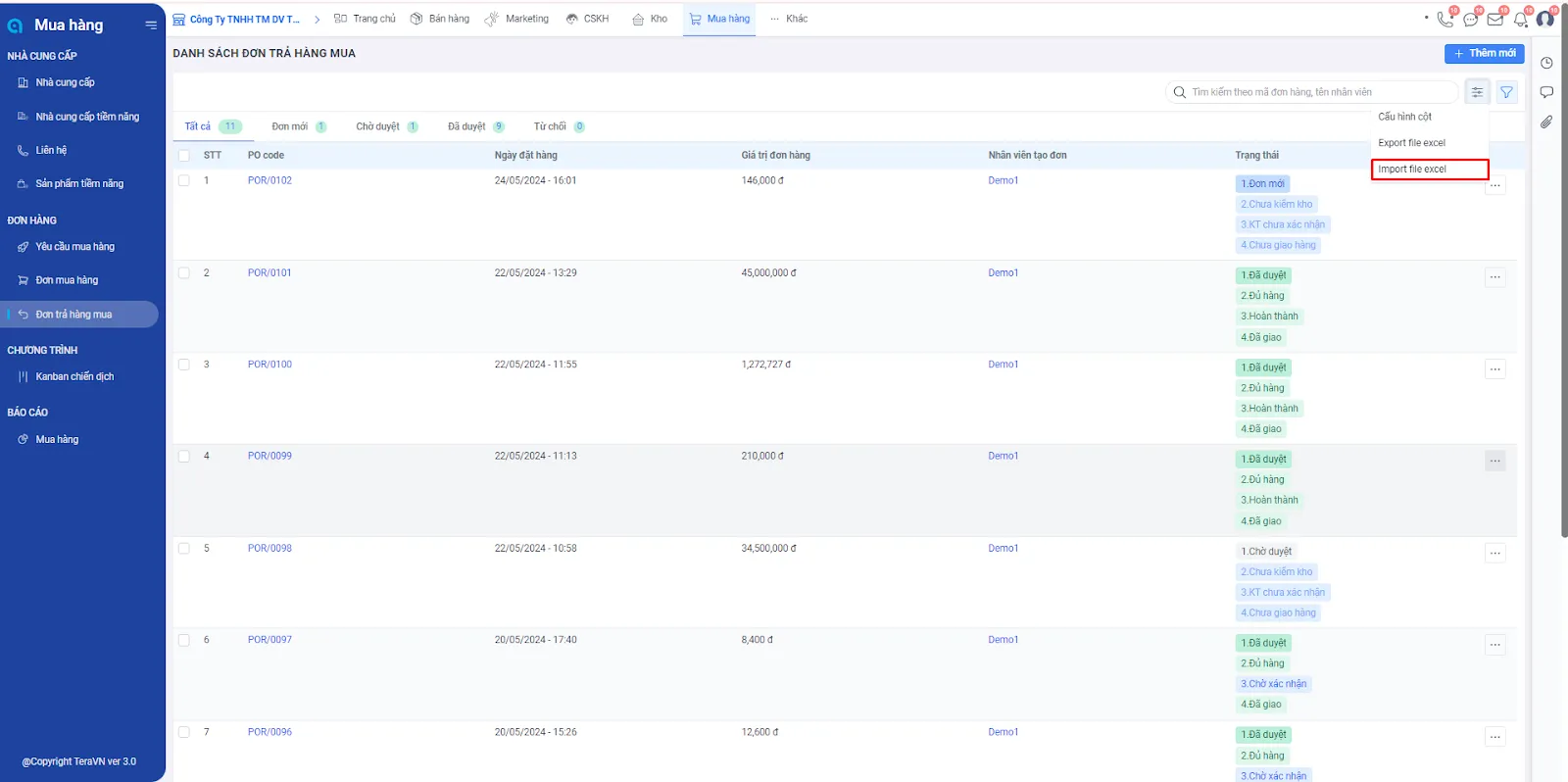
Bước 2: Tải File excel mẫu
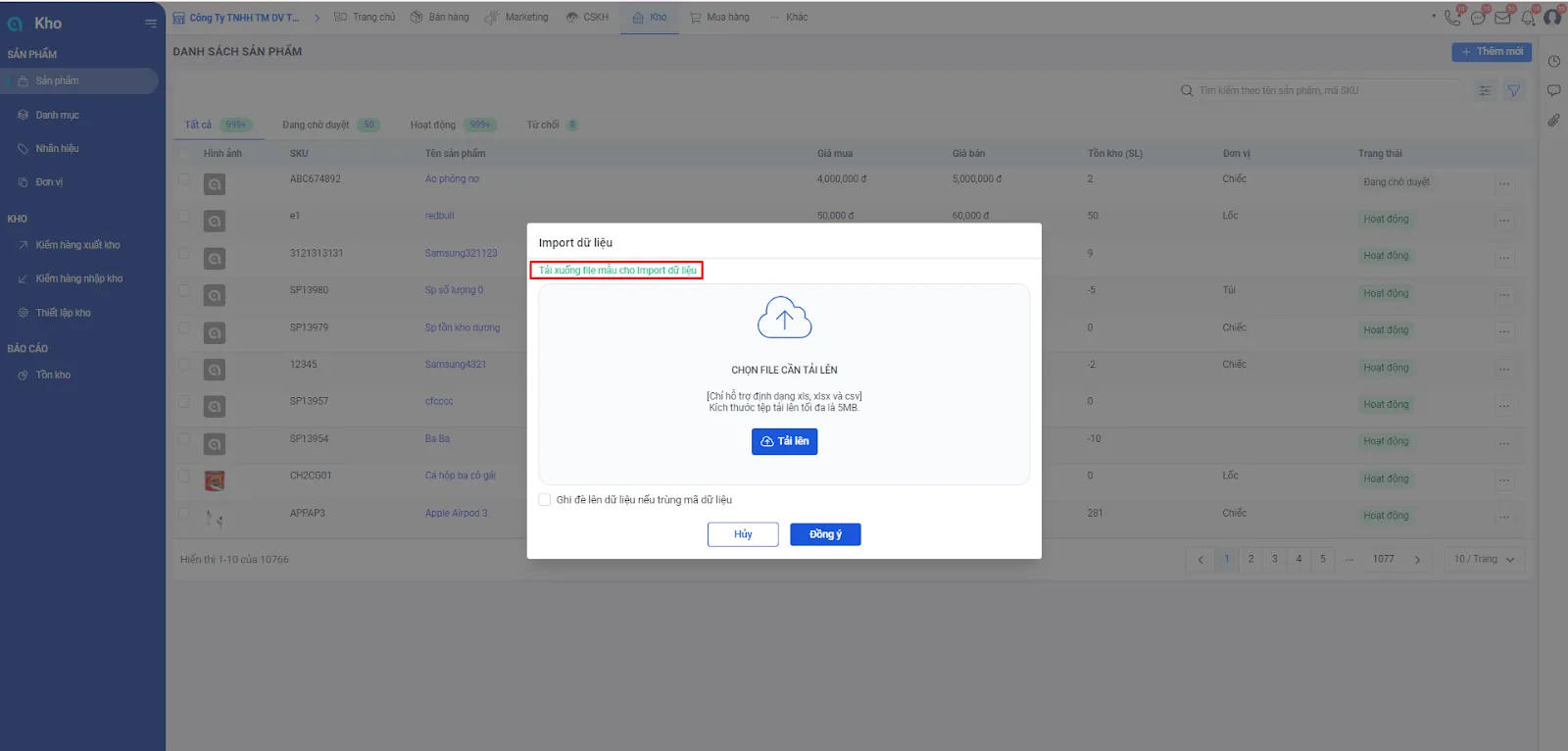
Bước 4: Nhập dữ liệu vào file excel mẫu
Bước 5: Chọn file vừa nhập dữ liệu >> chọn Bắt đầu tải file >> chọn Đồng ý
Bước 6: Sau khi tải hoàn tất, phần mềm thông báo Nhập thành công đơn trả hàng mua trong file excel.
Hướng dẫn duyệt đơn trả hàng mua
Bước 1: Chọn Mua hàng >> Chọn Đơn trả hàng mua
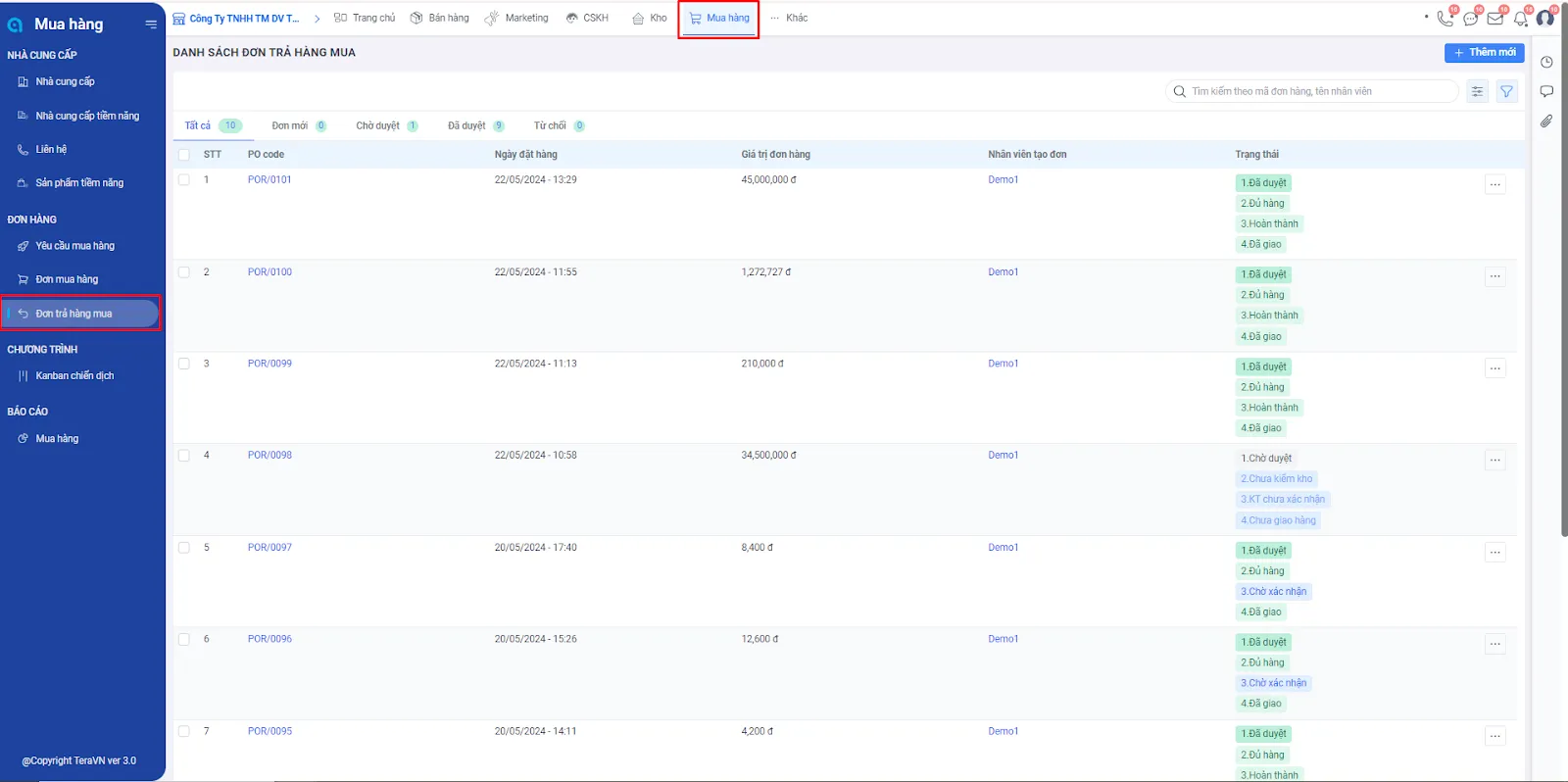
Bước 2: Chọn đơn hàng đang ở trạng thái ‘Đơn mới’ >> Gửi yêu cầu duyệt
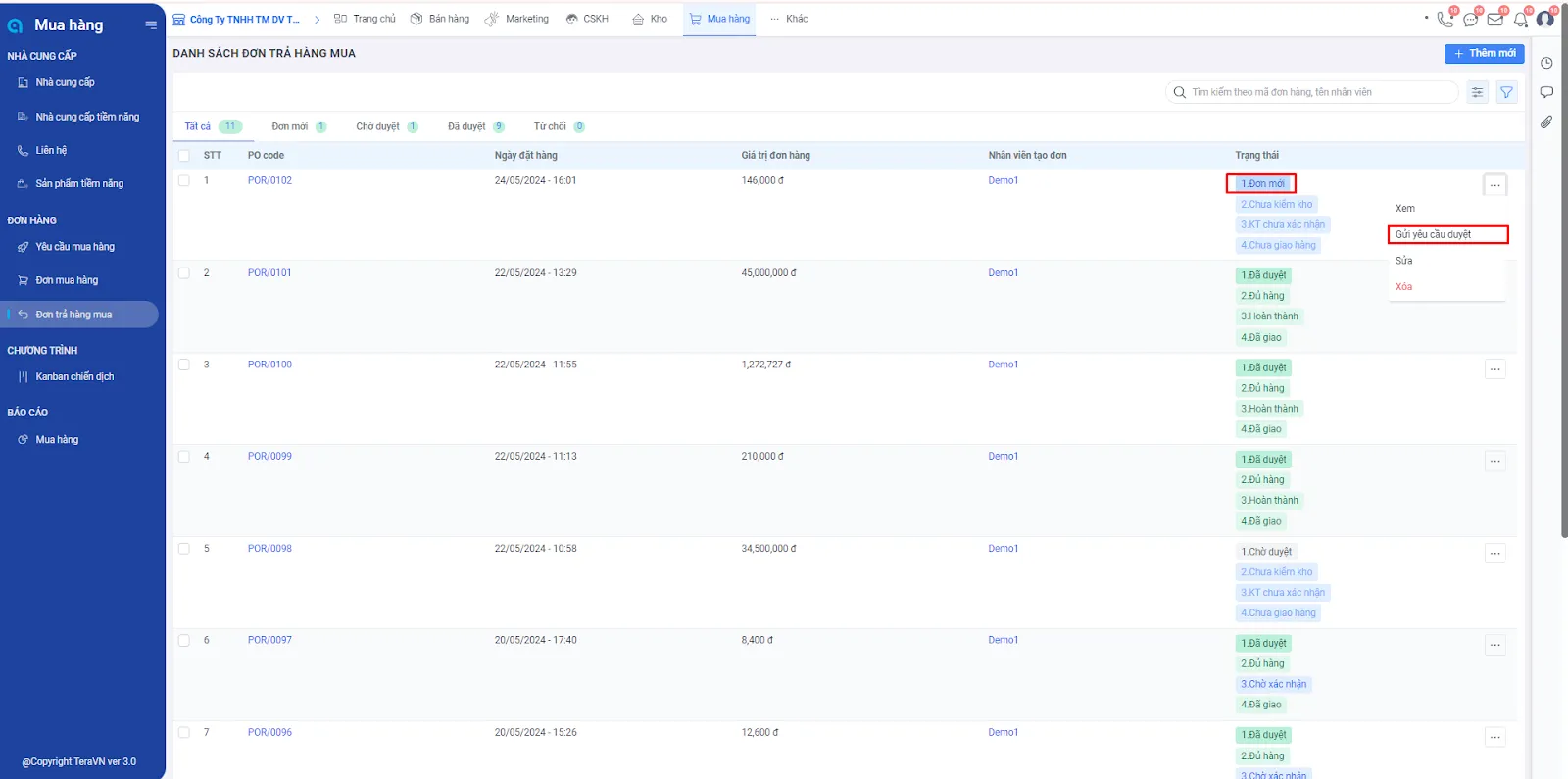
Bước 3: Xác nhận gửi yêu cầu duyệt >> Đồng ý
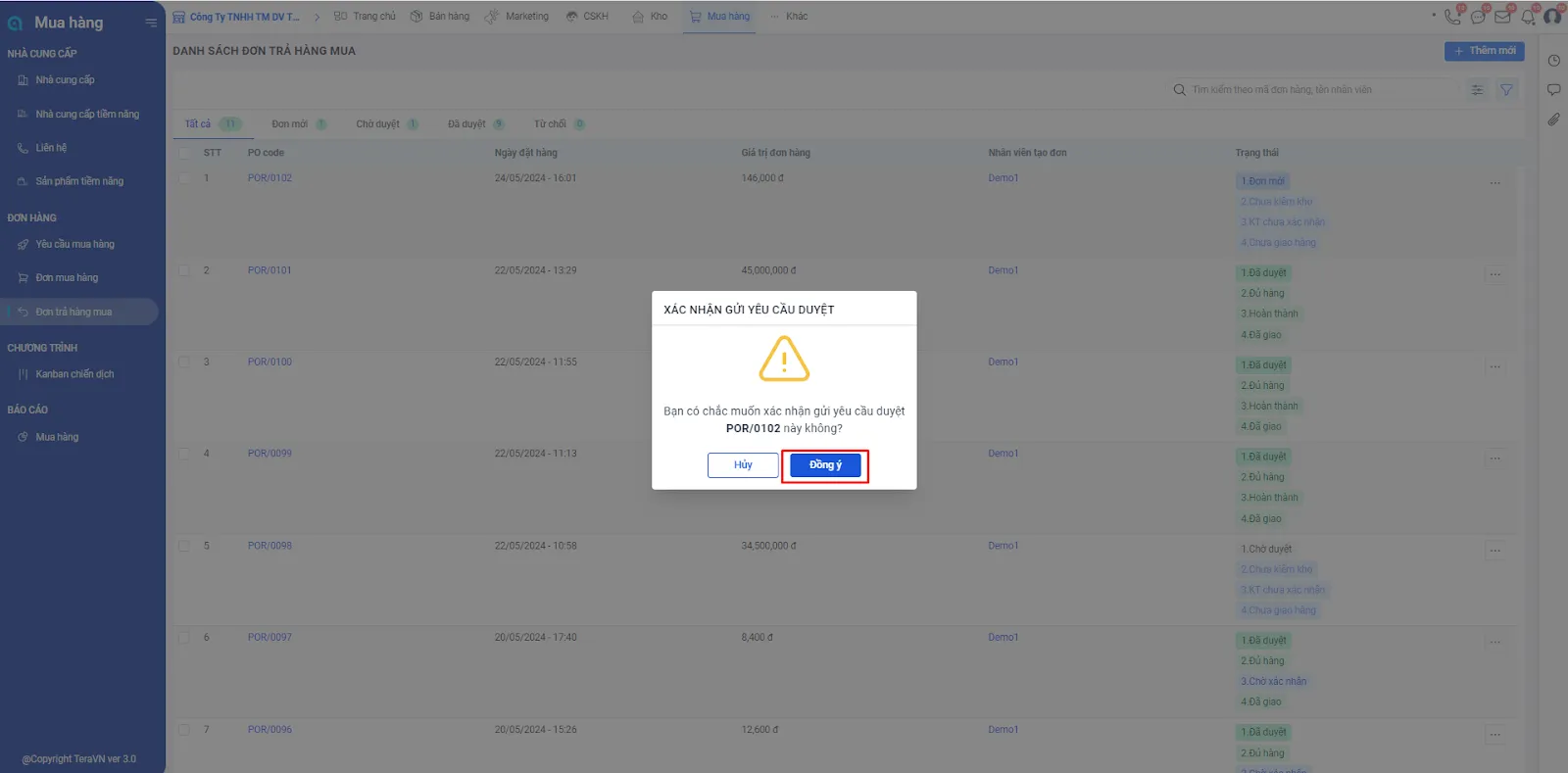
Bước 4: Chọn đơn ở trạng thái ‘Chờ duyệt’ >> Duyệt
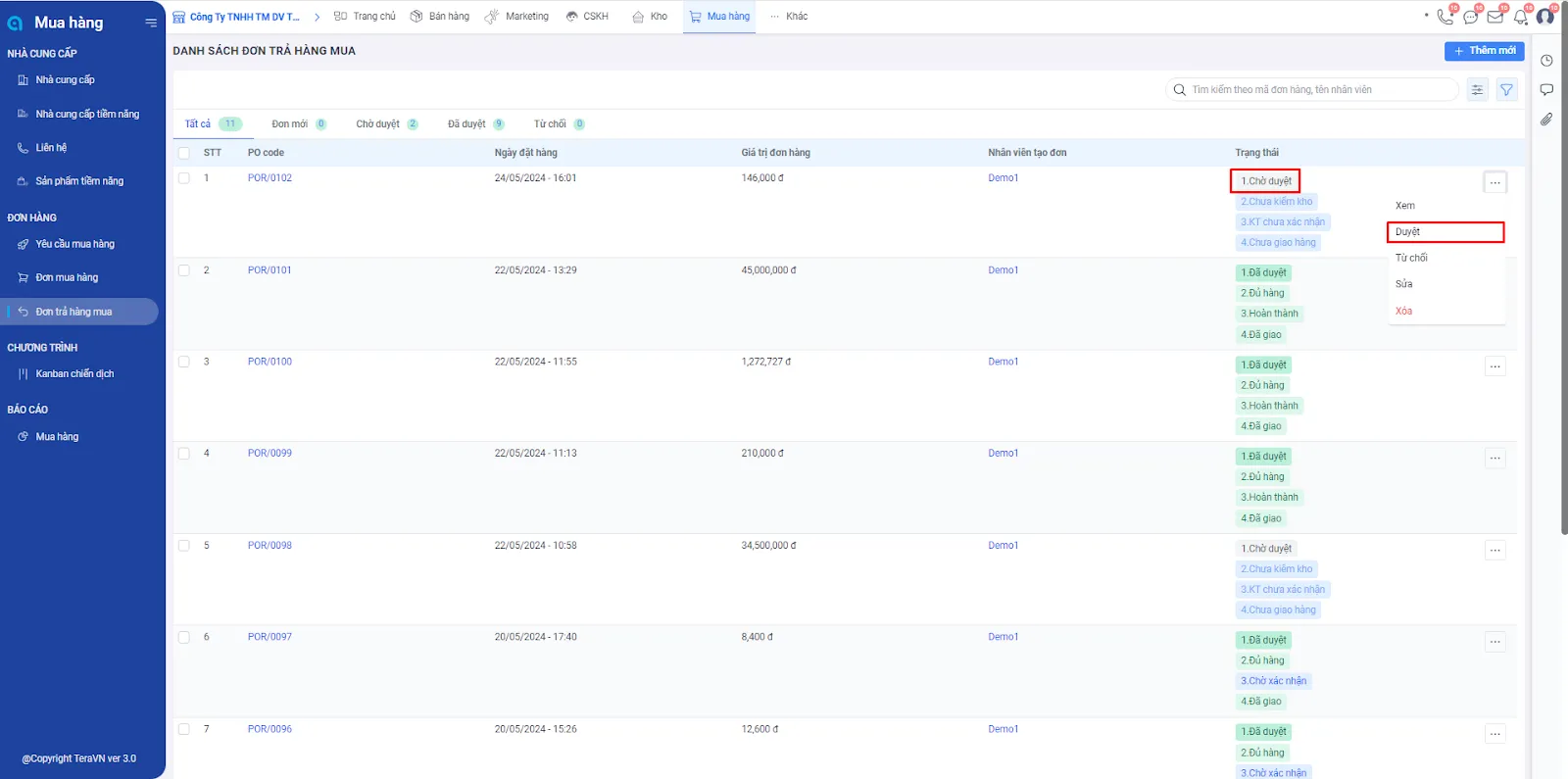
Bước 5: Xác nhận duyệt >> Đồng ý
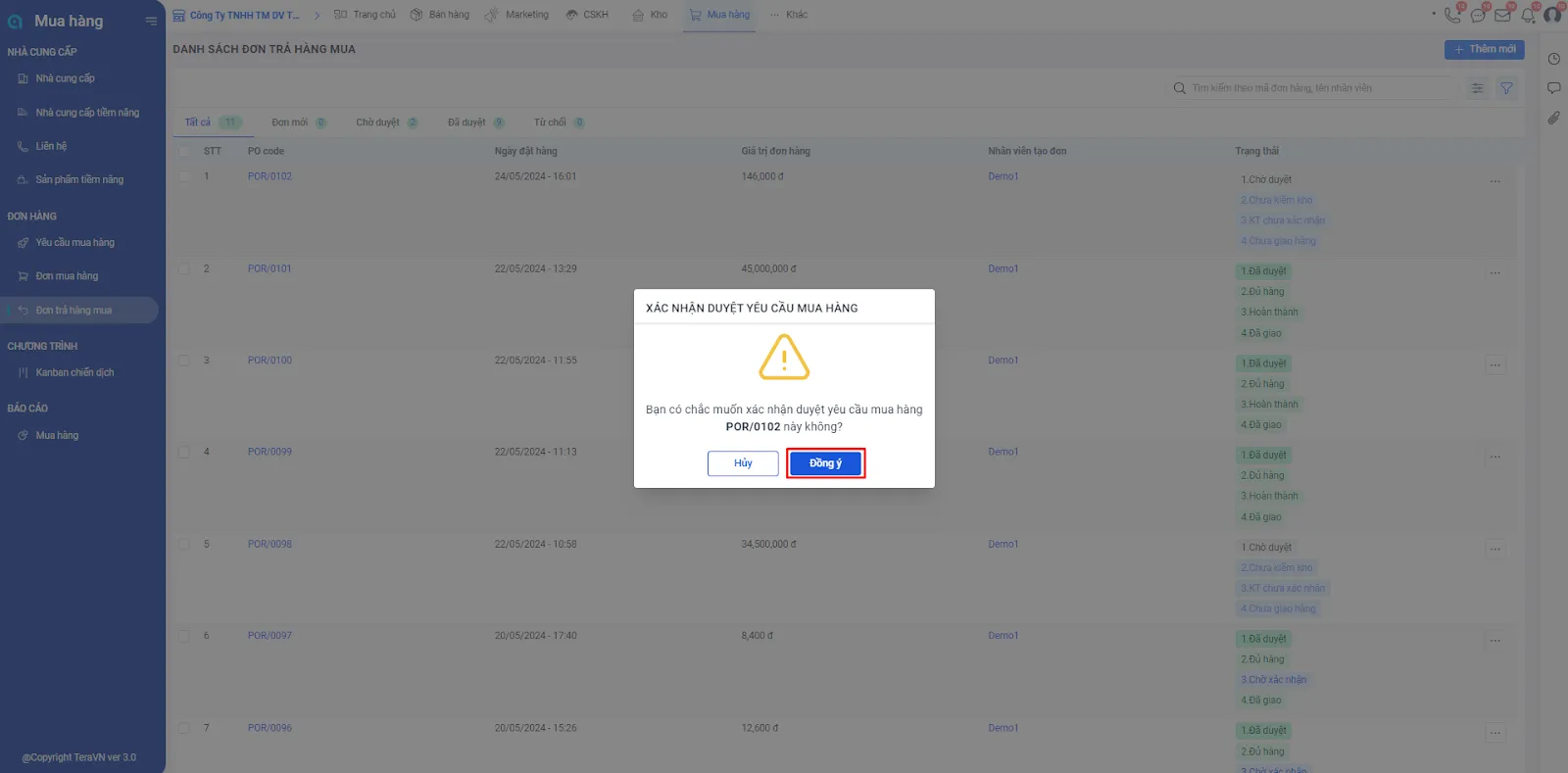
Bước 6: Đơn trả hàng mua đã được duyệt
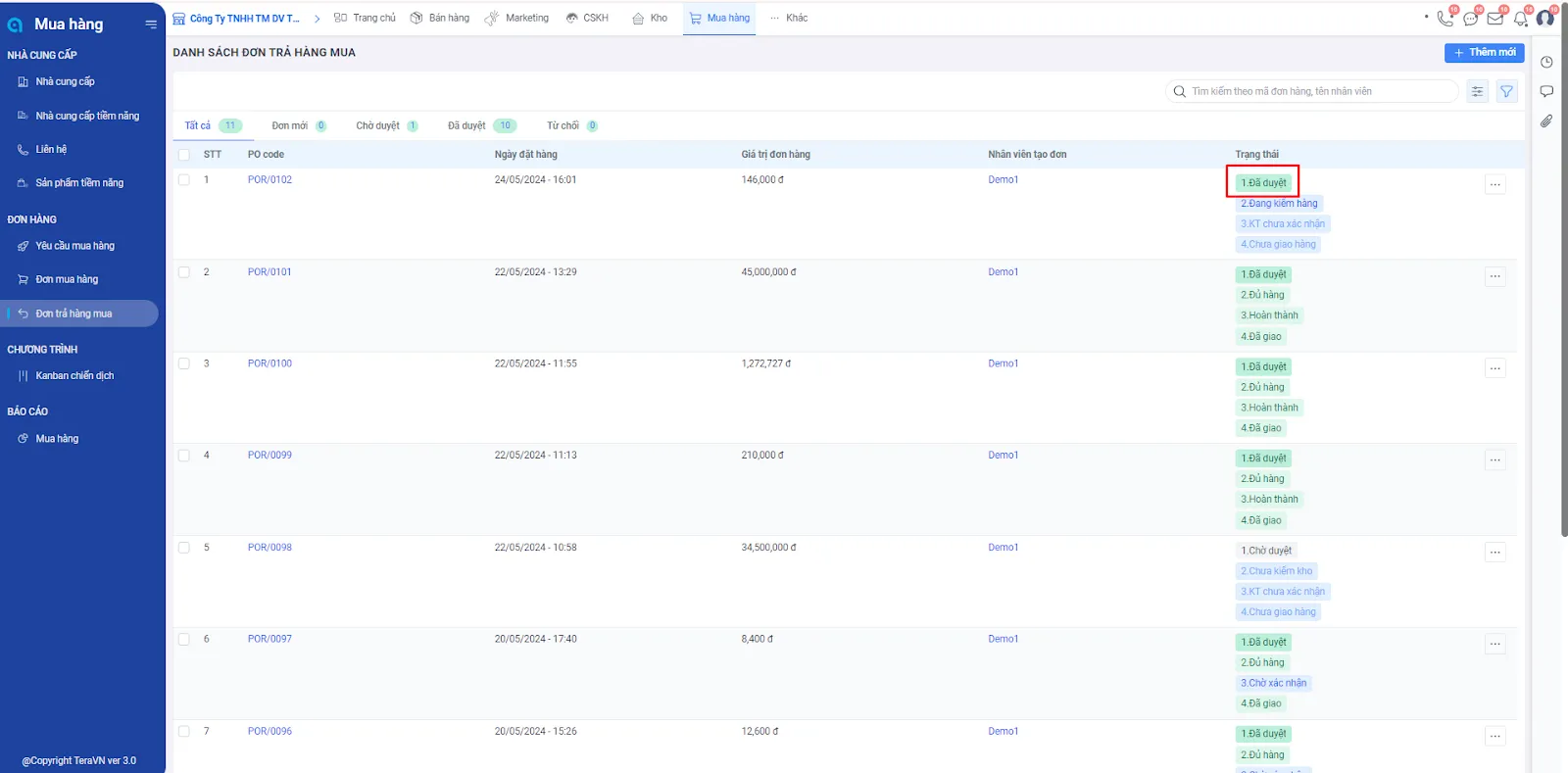
Hướng dẫn xem đơn trả hàng mua
Chọn Mua hàng >> Chọn Đơn trả hàng mua
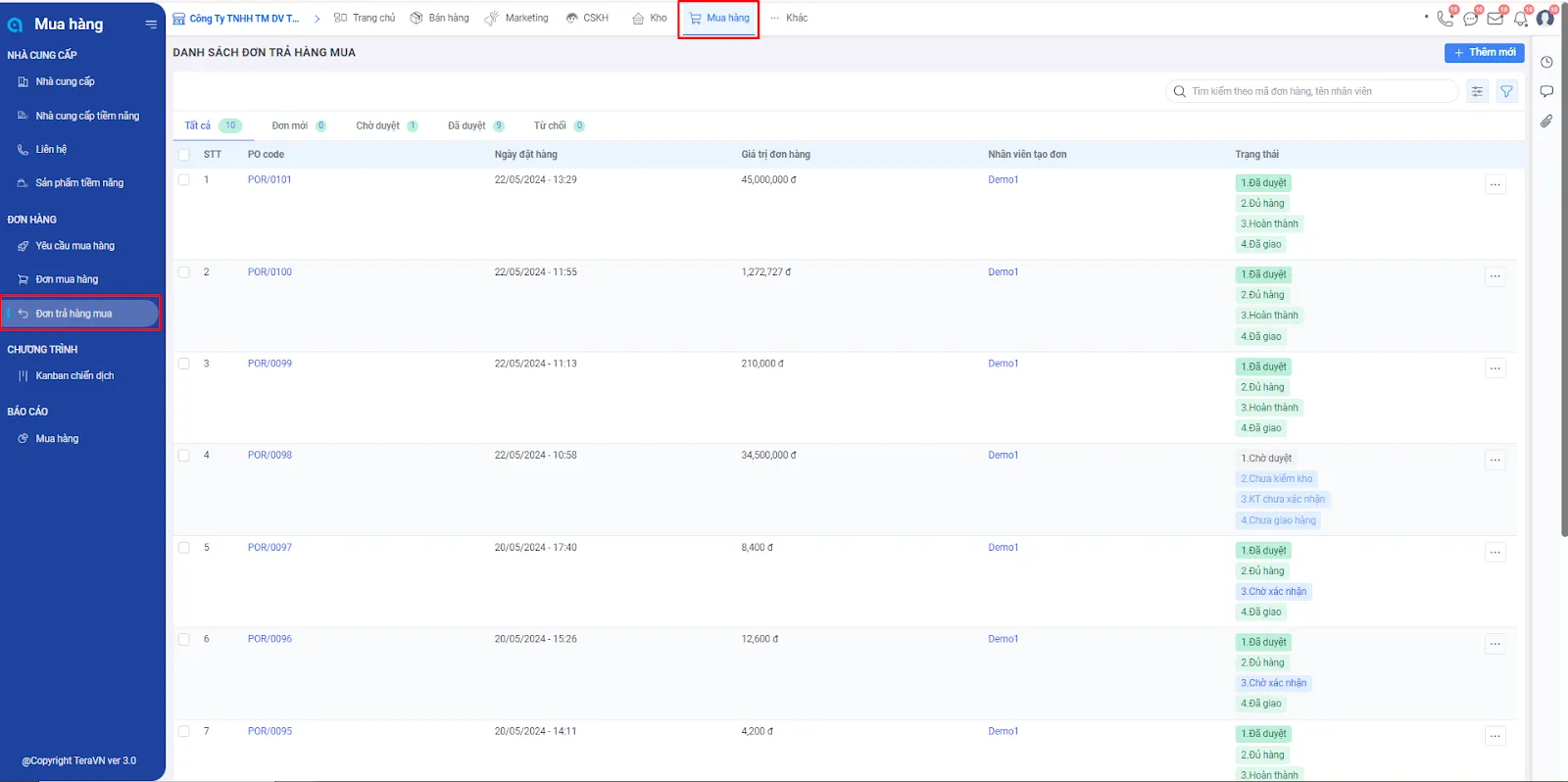
Cách 1: Chọn Xem
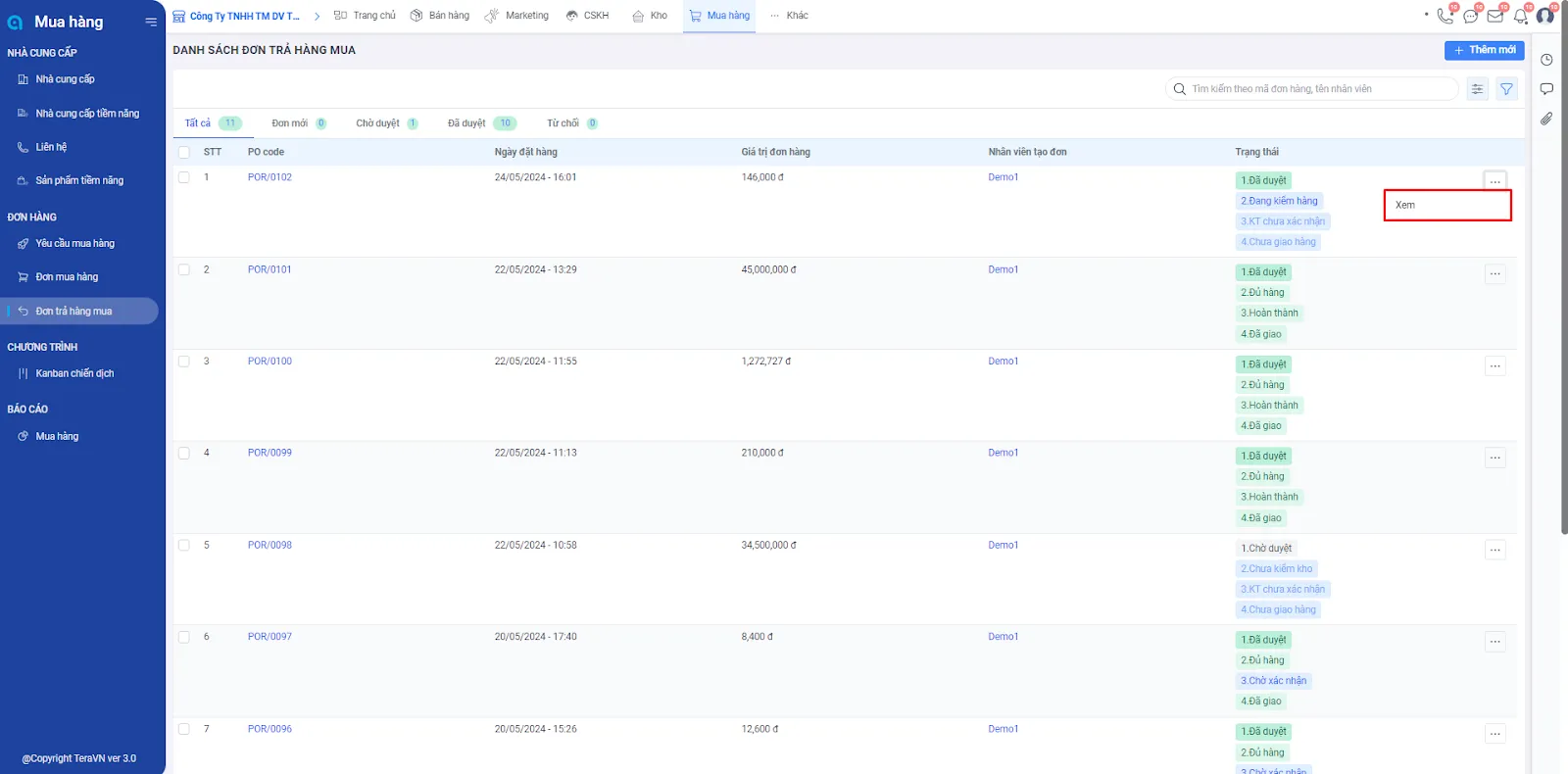
Xem chi tiết đơn hàng
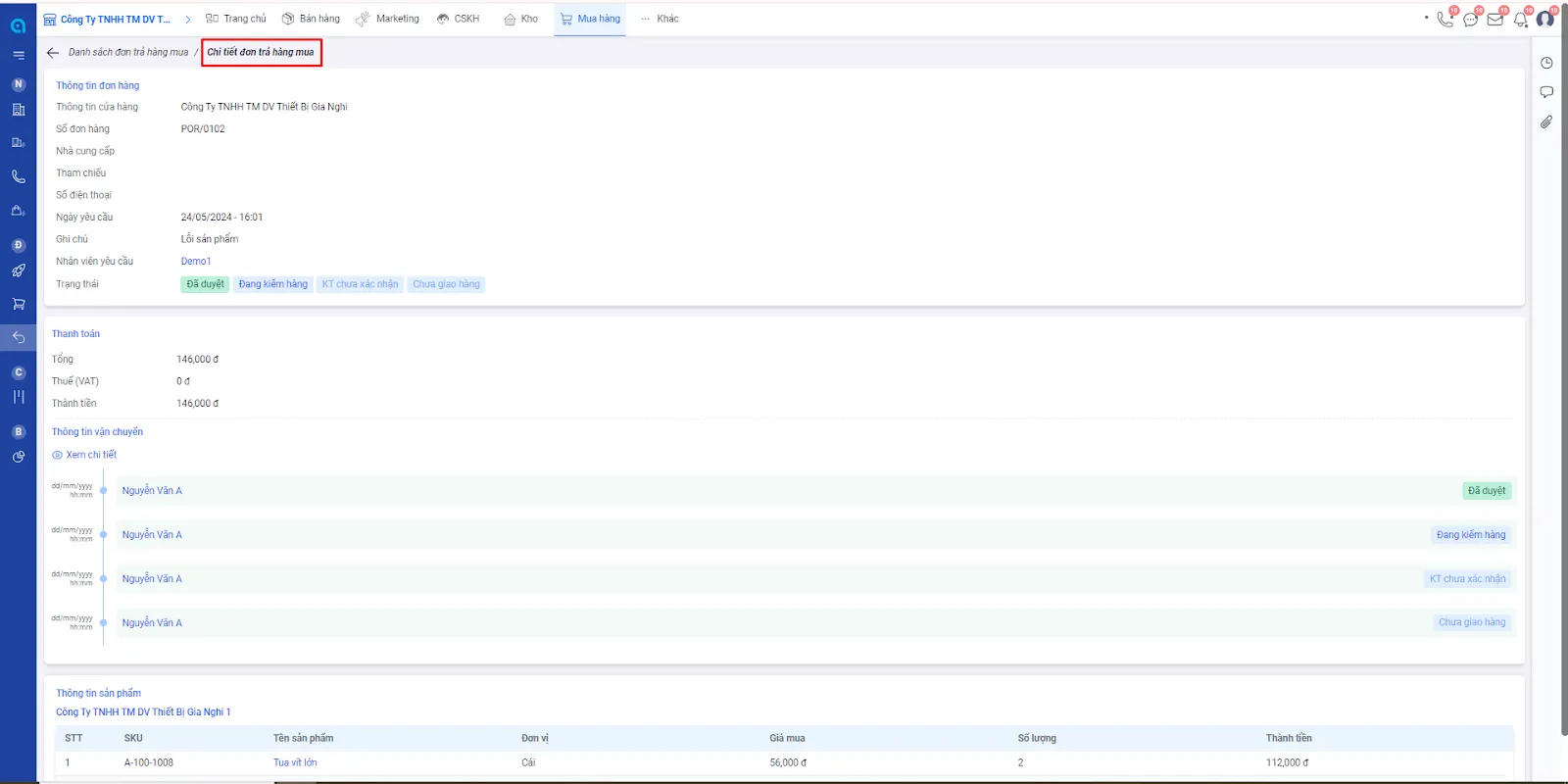
Cách 2: Xem nhanh >> Chọn Mã đơn
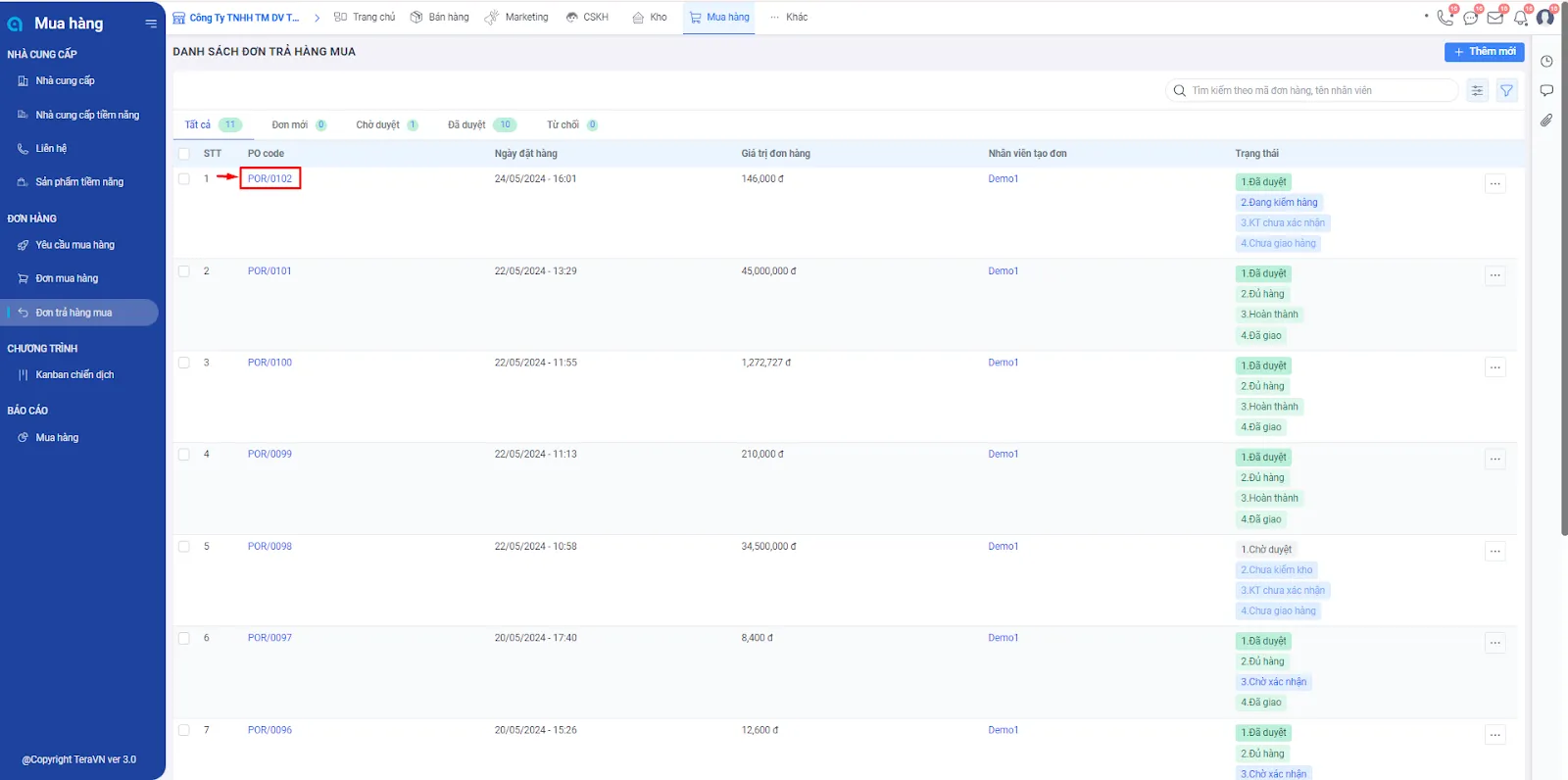
Xem nhanh đơn trả hàng mua
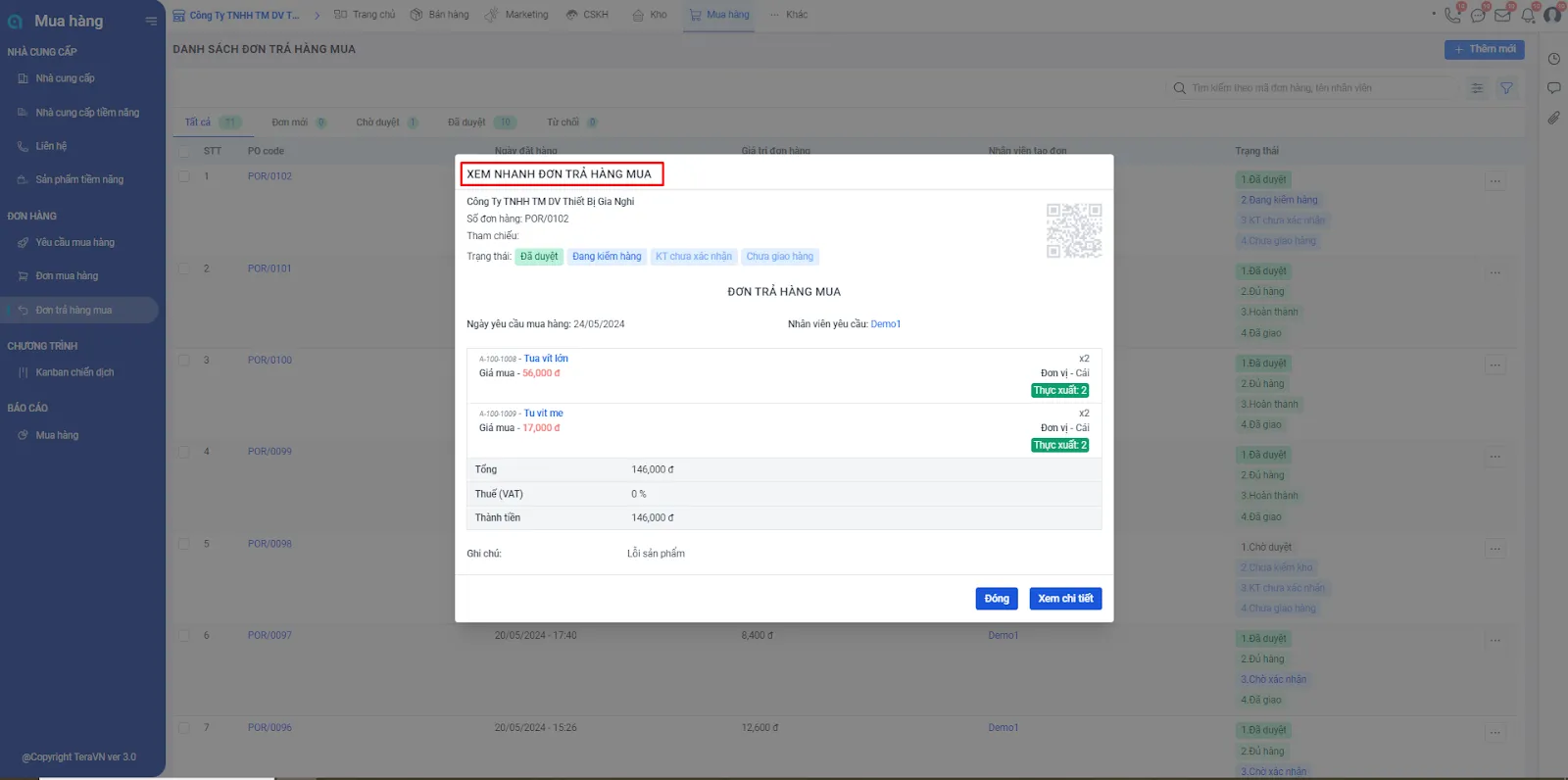
Hướng dẫn kiểm hàng xuất kho
Bước 1: Chọn Kho >> Chọn Kiểm hàng xuất kho
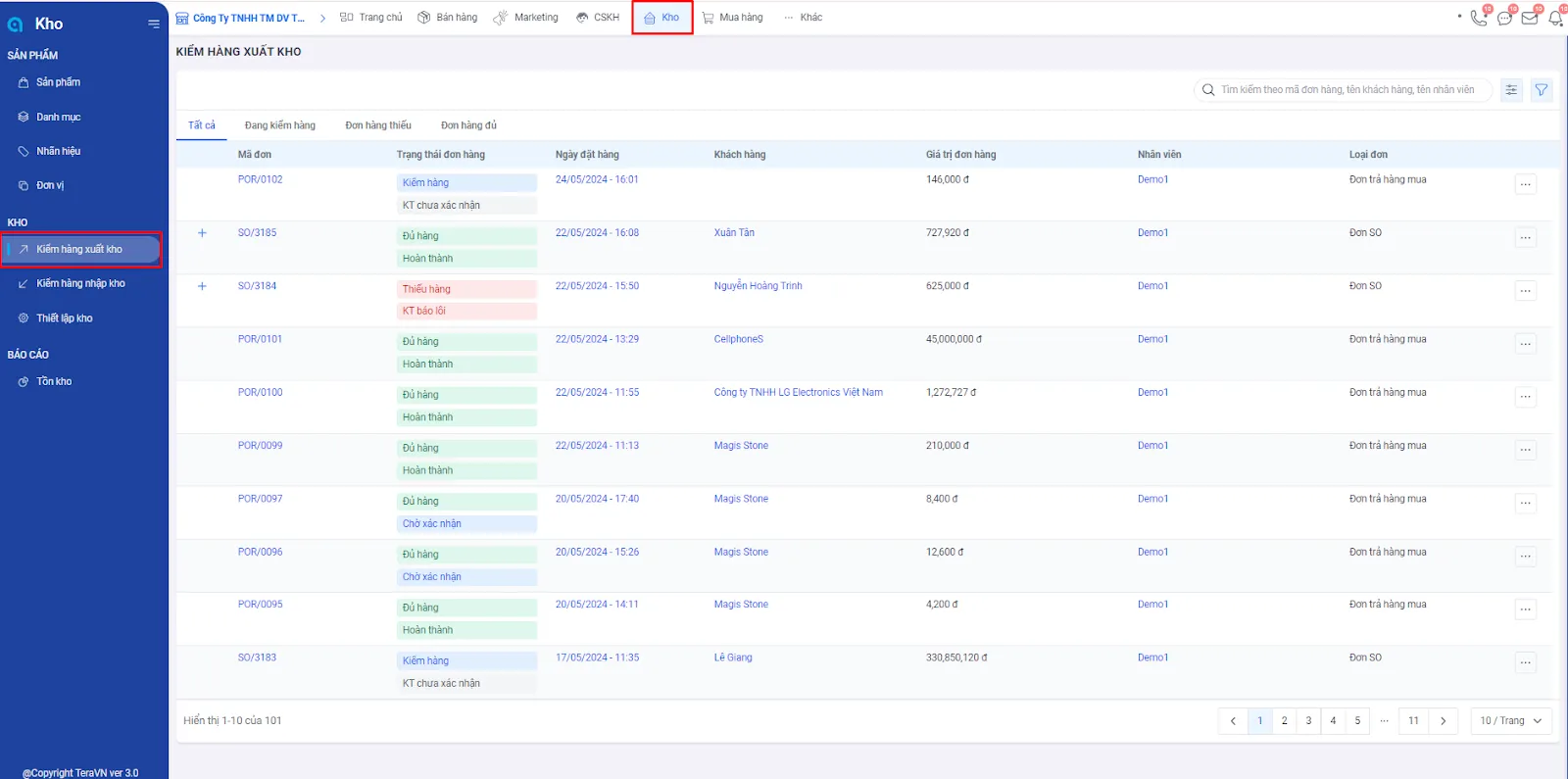
Bước 2: Chọn đơn ở trạng thái ‘Kiểm hàng’ >> chọn Xác nhận đơn
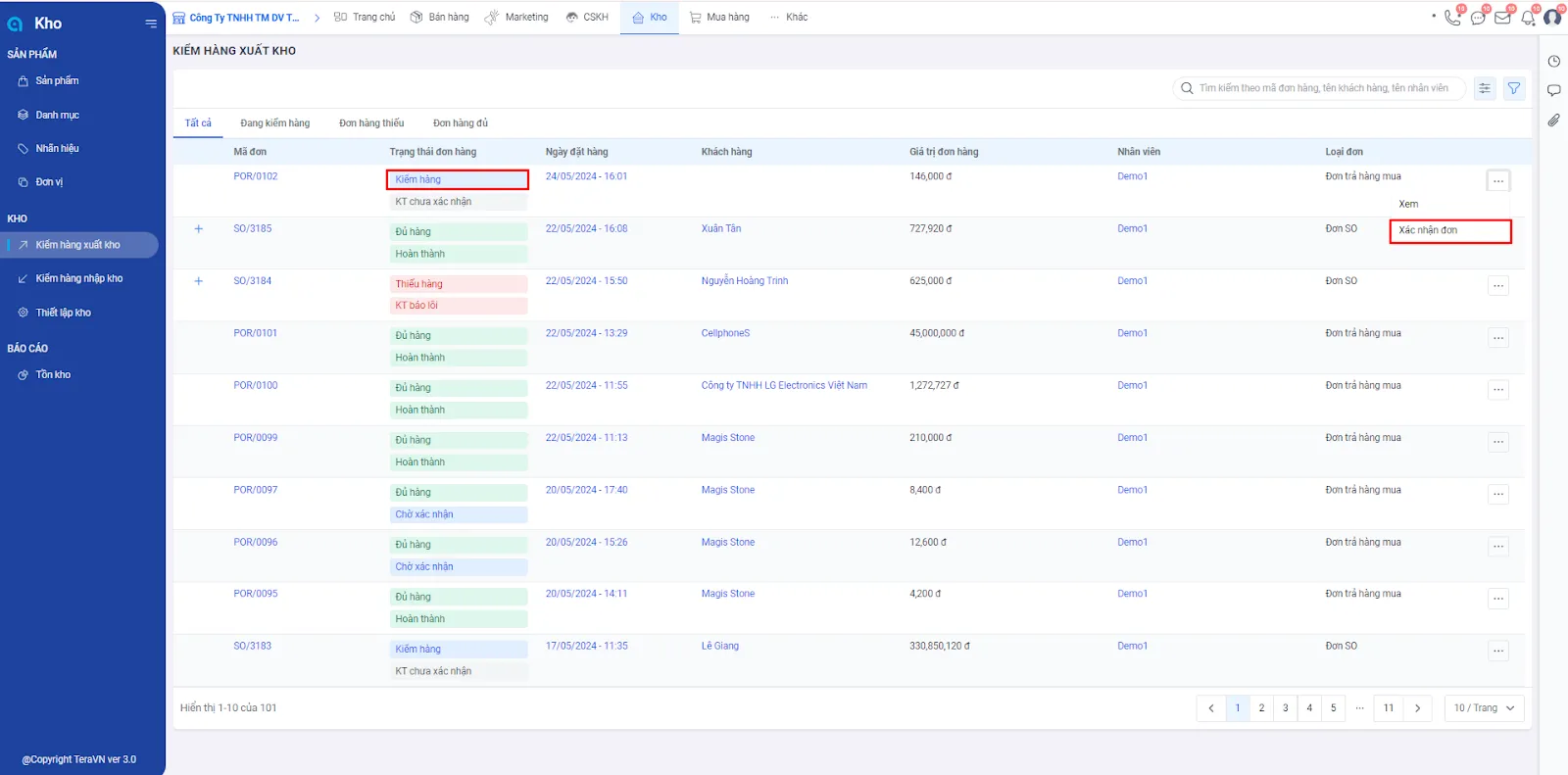
Bước 3: Kiểm tra số lượng hàng thực nhập đang có trong kho >> chọn Xác nhận
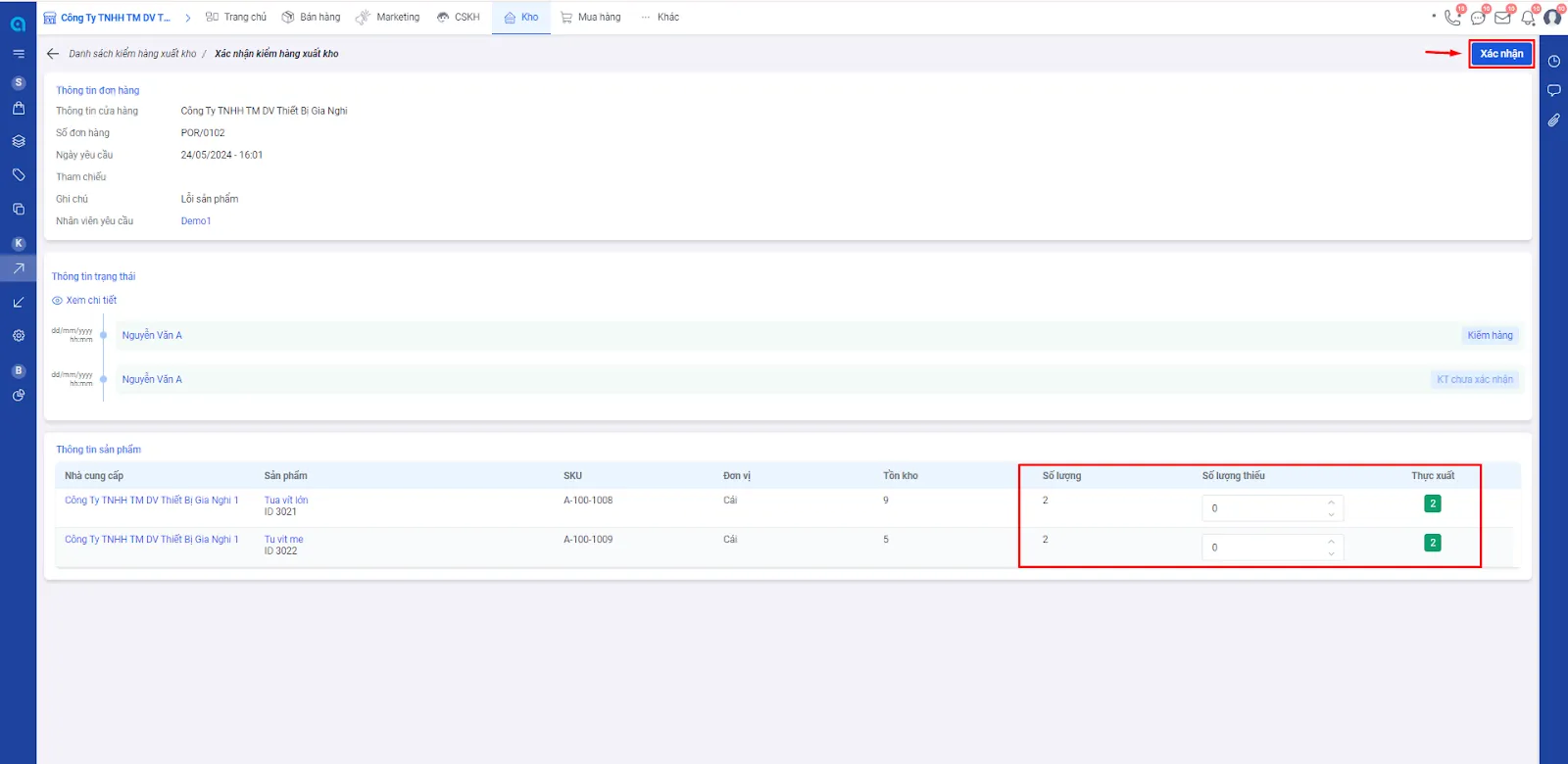
Bước 4: Đơn hàng xác nhận thành công và chuyển sang trạng thái ‘Đủ hàng’ để xuất kho
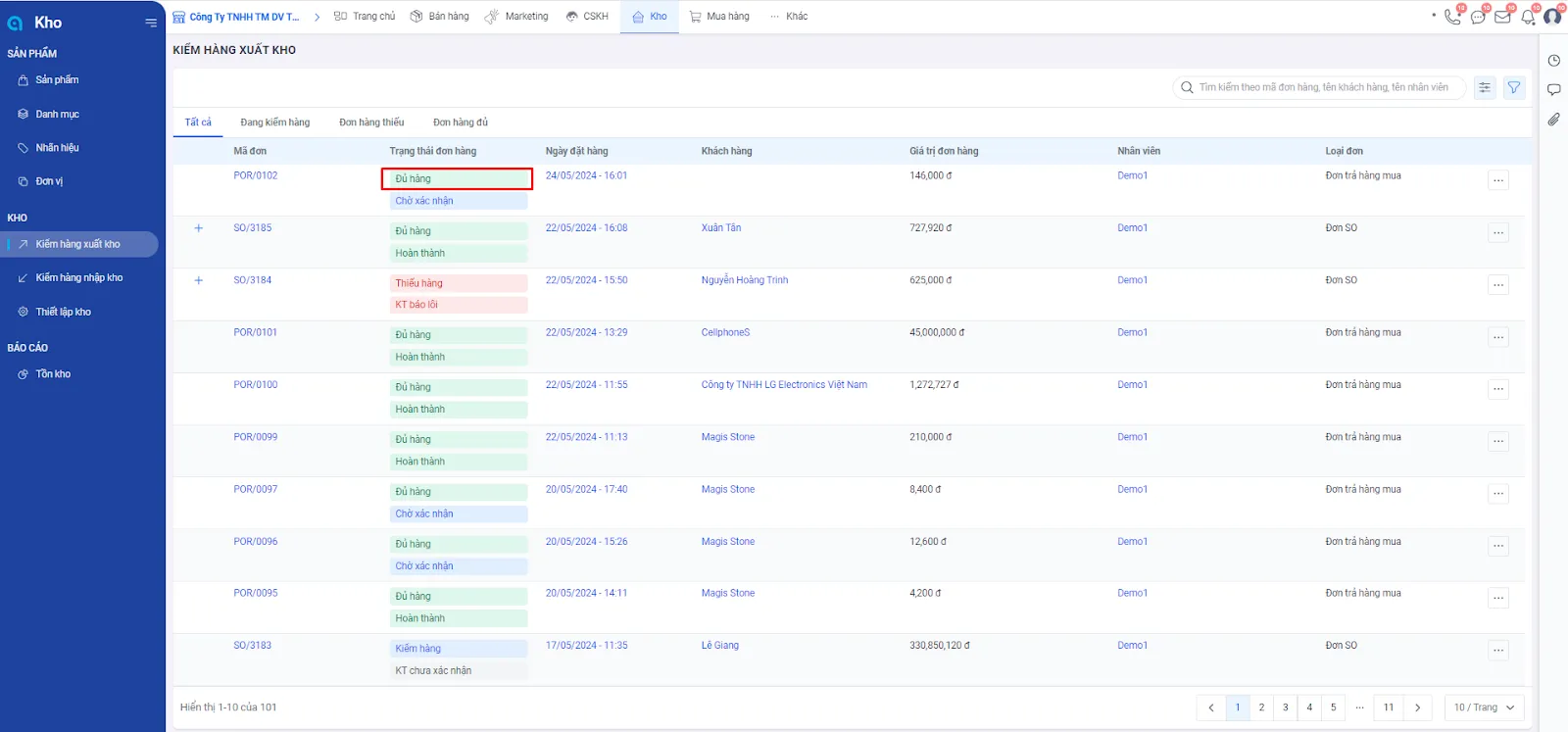
Hướng dẫn giao hàng xuất kho
Bước 1: Chọn Khác >> chọn Vận chuyển >> chọn Giao hàng xuất kho
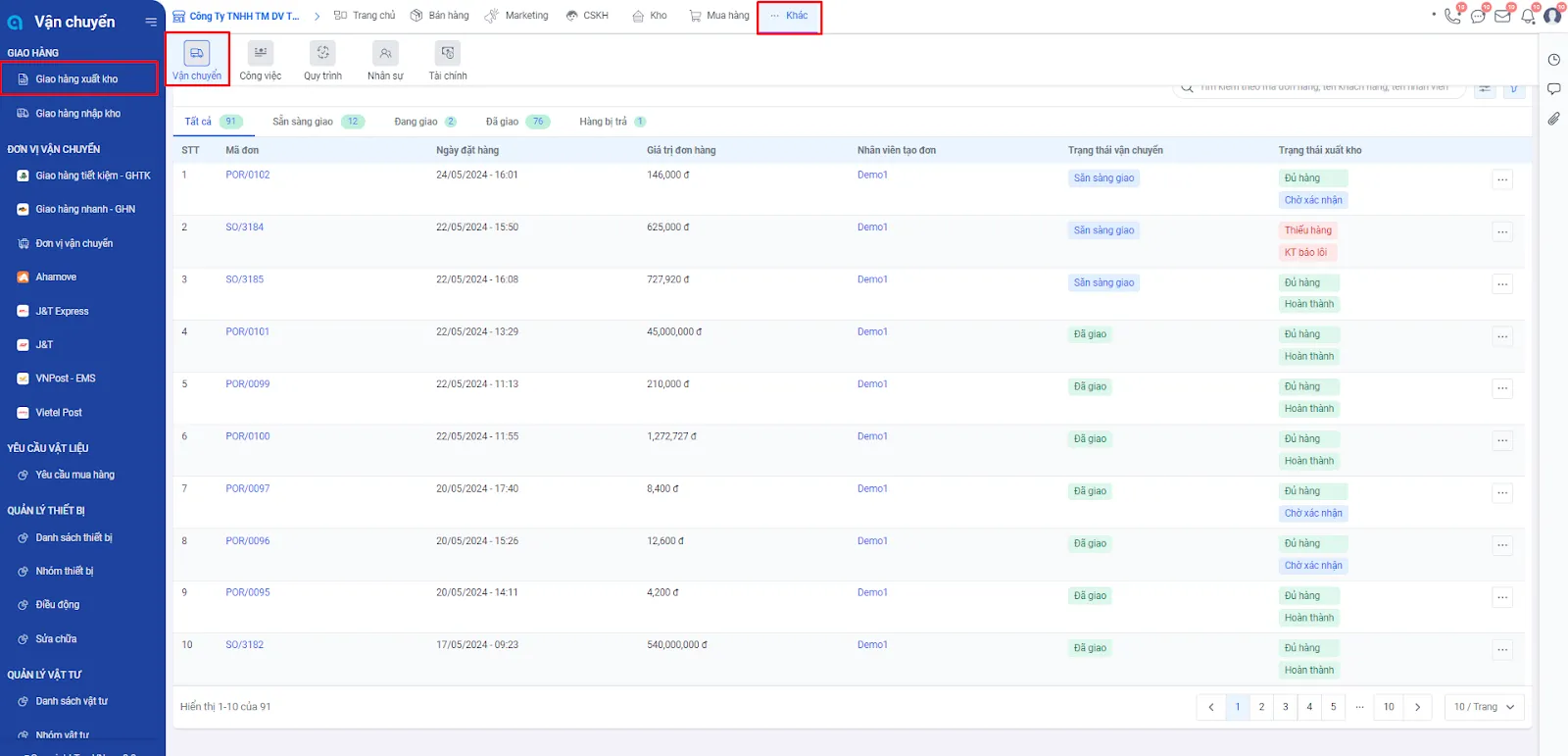
Bước 2: Chọn đơn ở trạng thái ‘Sẵn sàng giao’ >> chọn Đang giao hàng
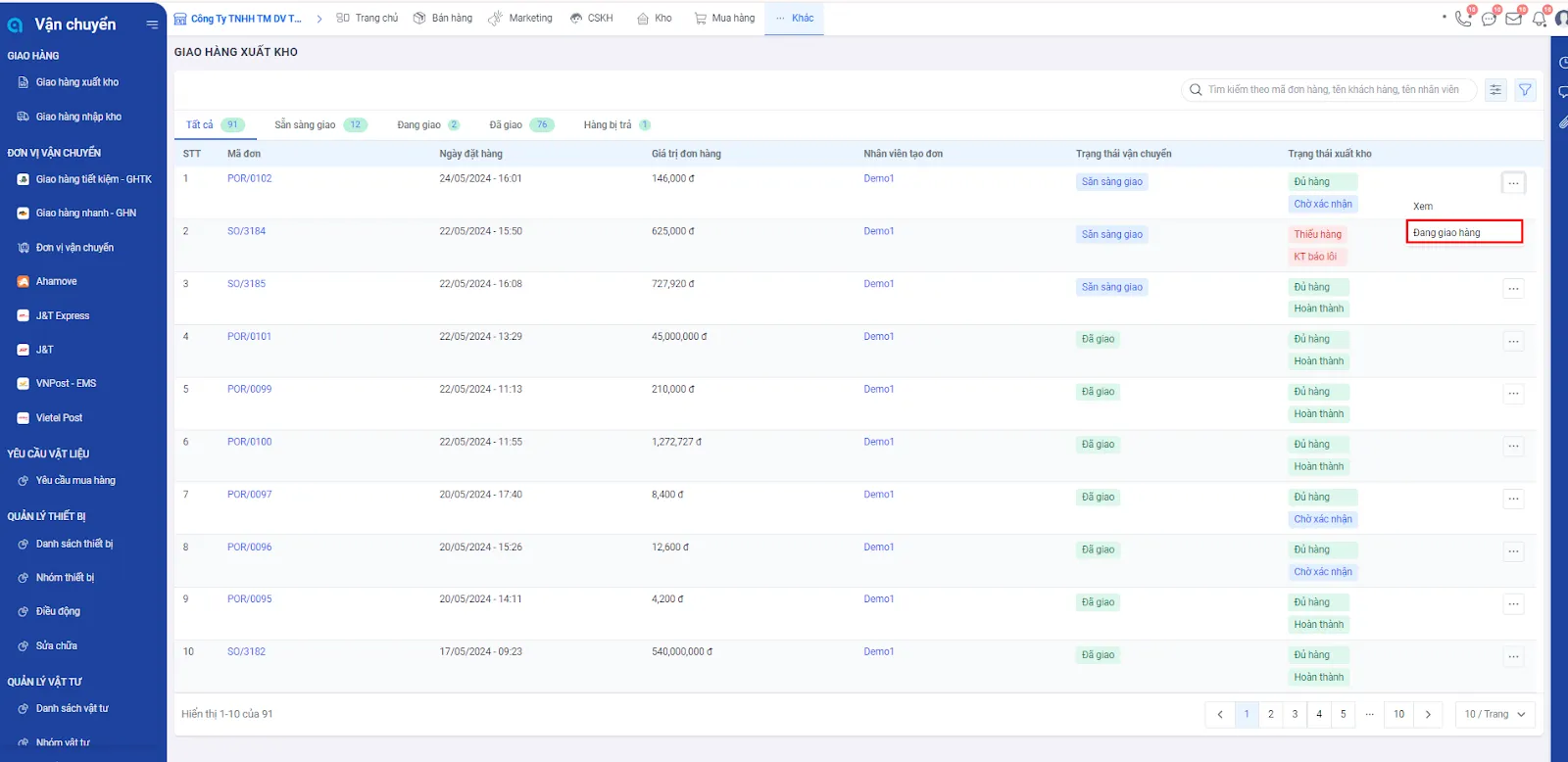
Bước 3: Xác nhận đơn đang giao >> Đồng ý
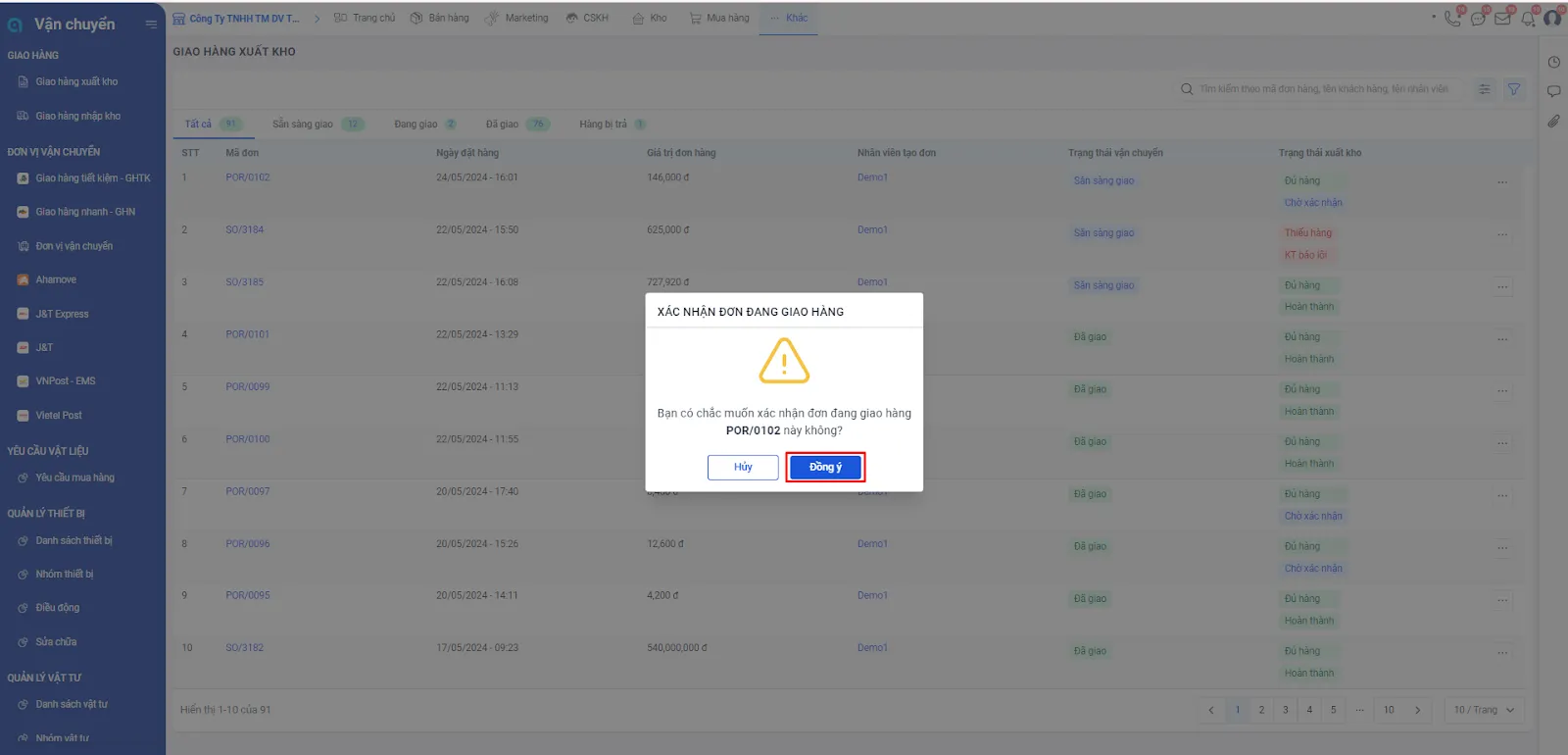
Bước 4: Chọn đơn ở trạng thái ‘Đang giao’ >> chọn Hoàn thành
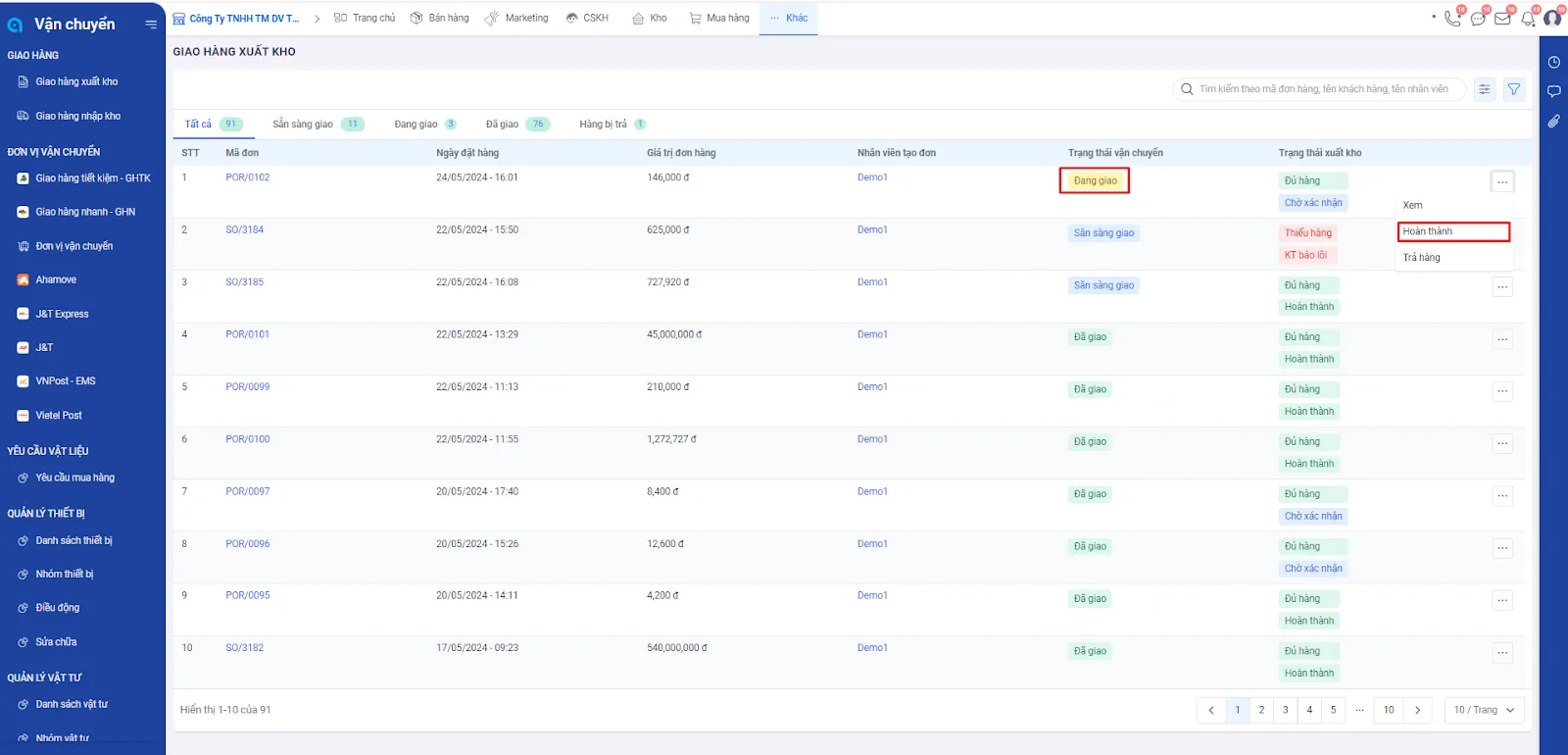
Bước 5: Xác nhận hoàn thành đơn giao >> Đồng ý
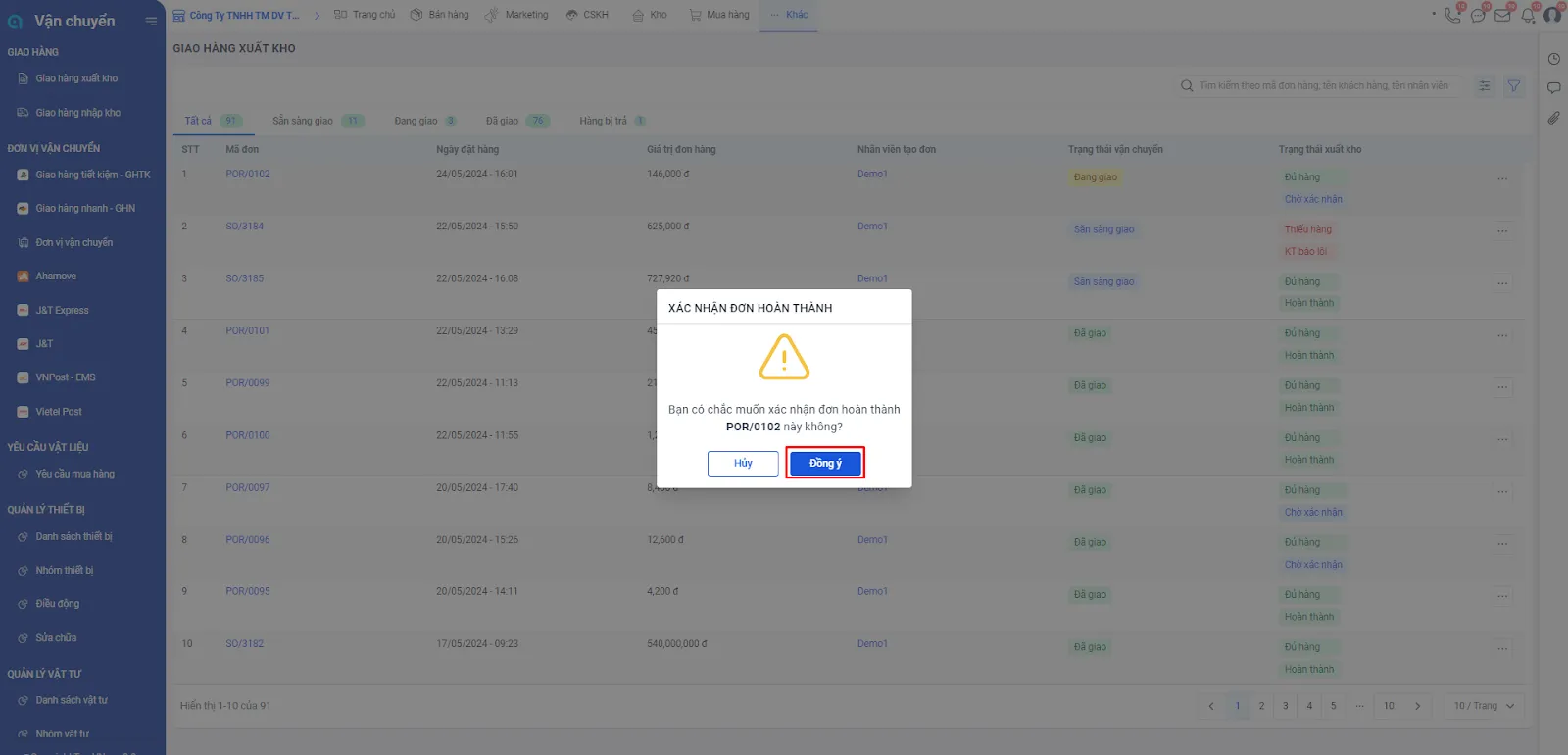
Hướng dẫn kế toán xác nhận đơn
Bước 1: Chọn Khác >> chọn Tài chính >> chọn Hóa đơn trả hàng mua
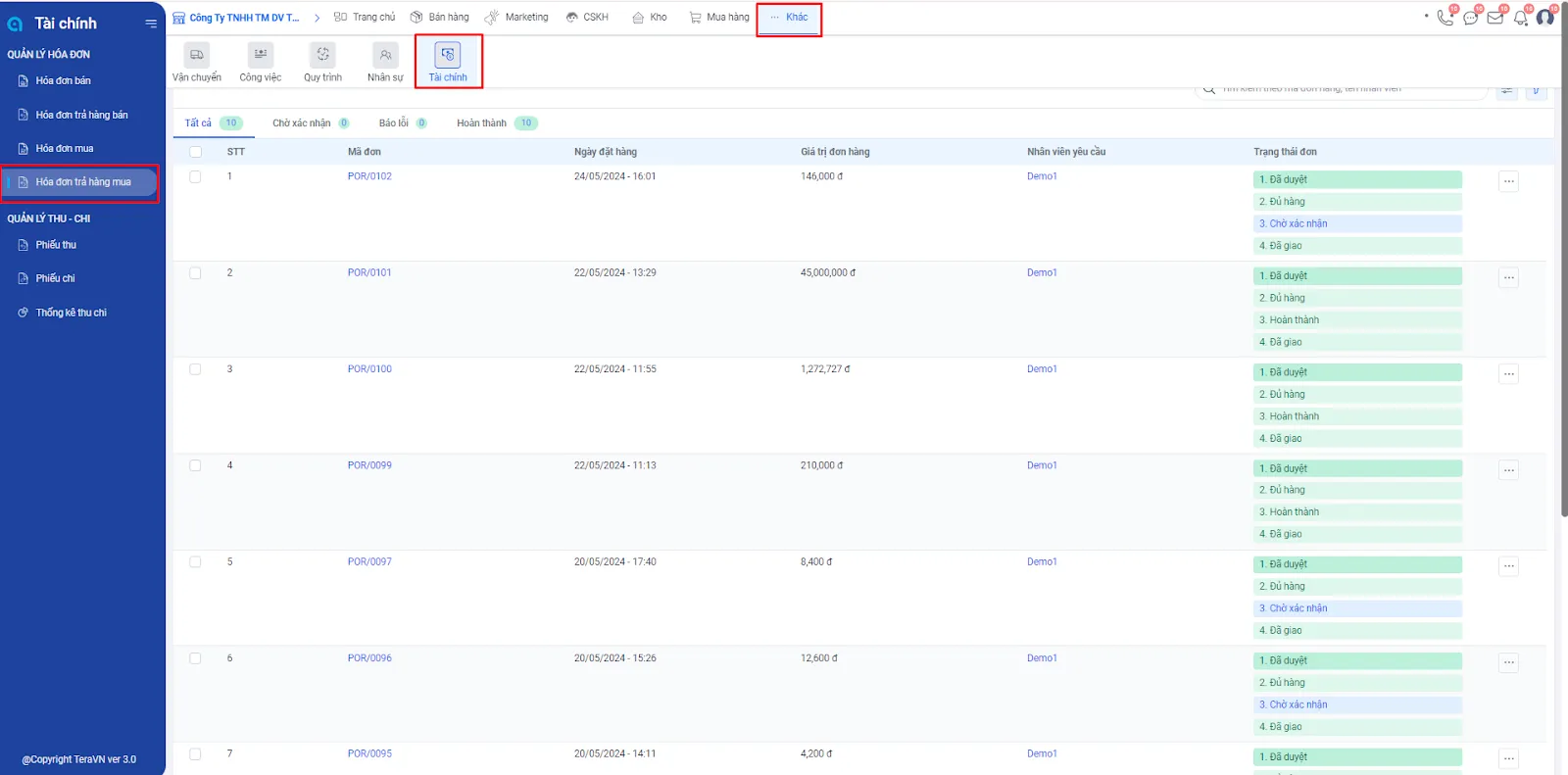
Bước 2: Chọn đơn ở trạng thái ‘Chờ xác nhận’ >> chọn Xác nhận đơn
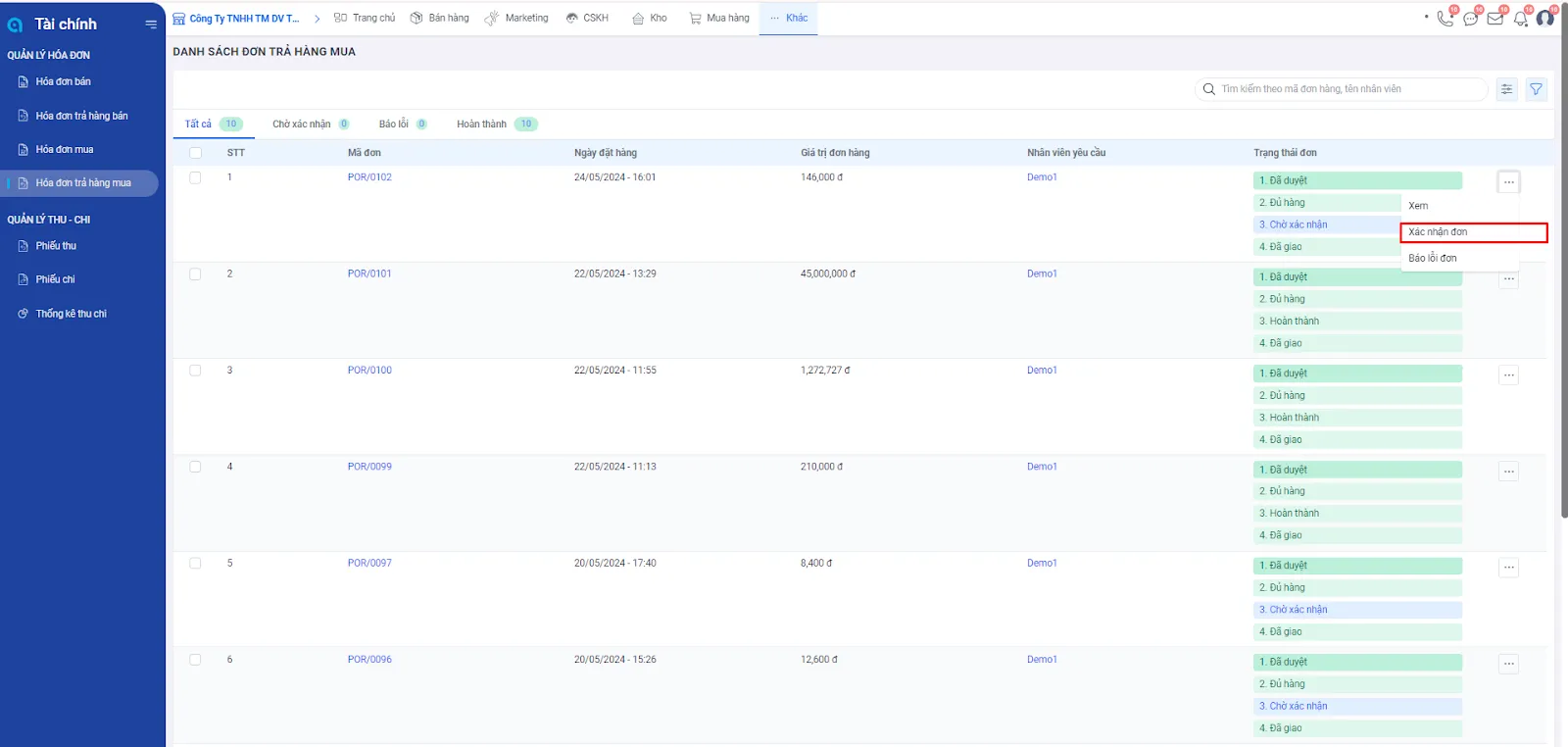
Bước 3: Xác nhận đơn trả hàng mua >> Đồng ý
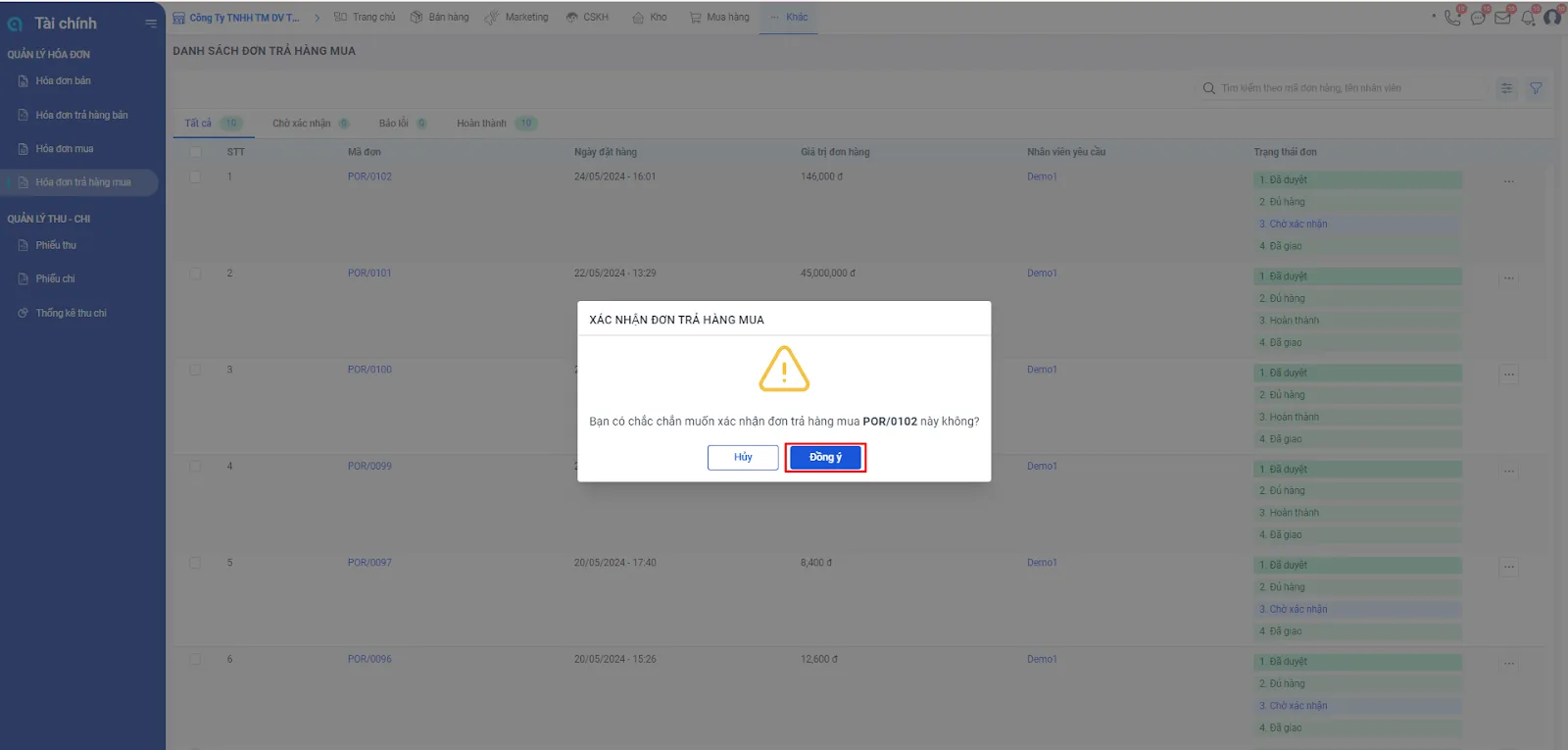
Bước 4: Xác nhận đơn trả hàng mua thành công và hoàn thành quy trình trả hàng mua
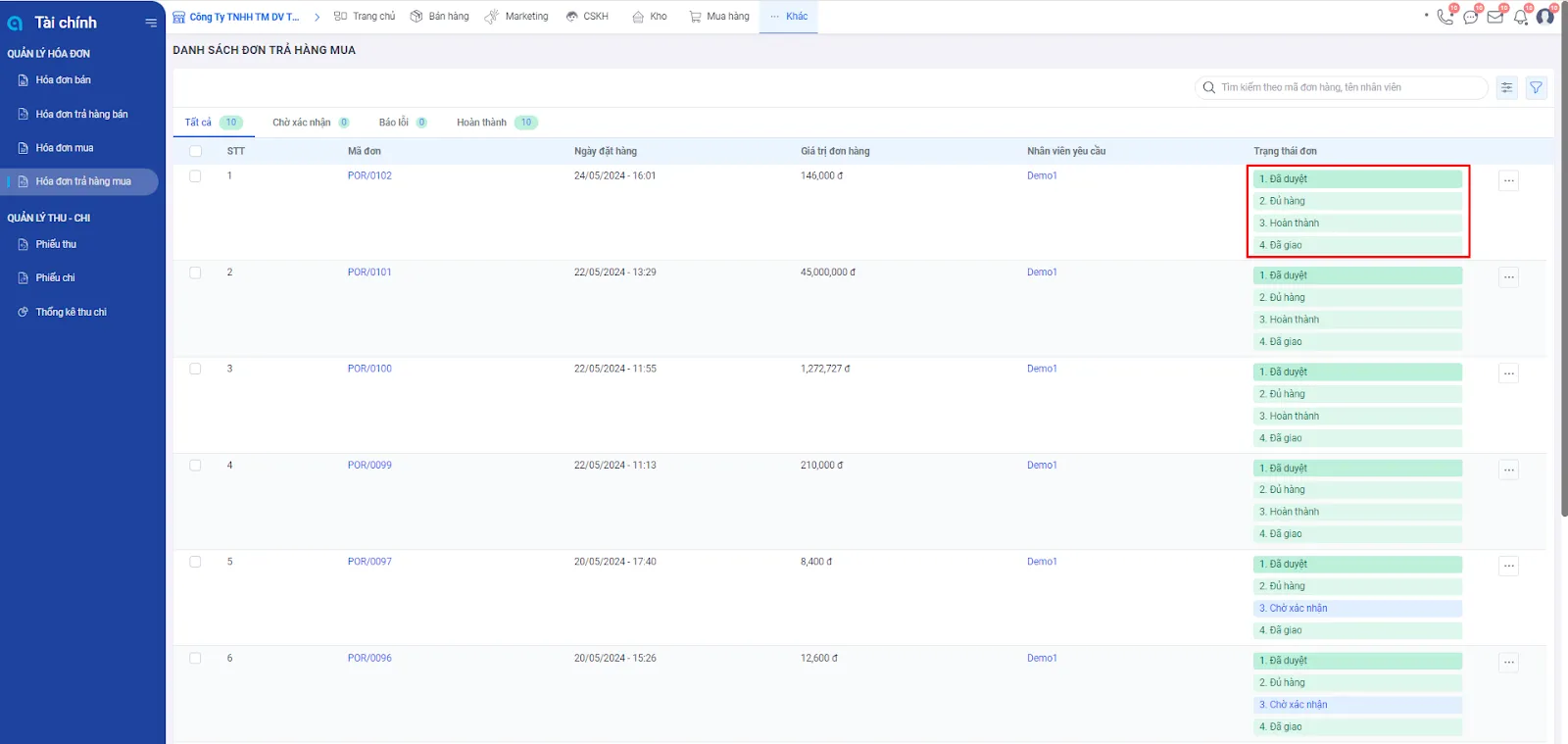
Hãy liên hệ với Tera Solutions ngay hôm nay để khám phá thêm về cách Tera CRM có thể hỗ trợ doanh nghiệp của bạn!